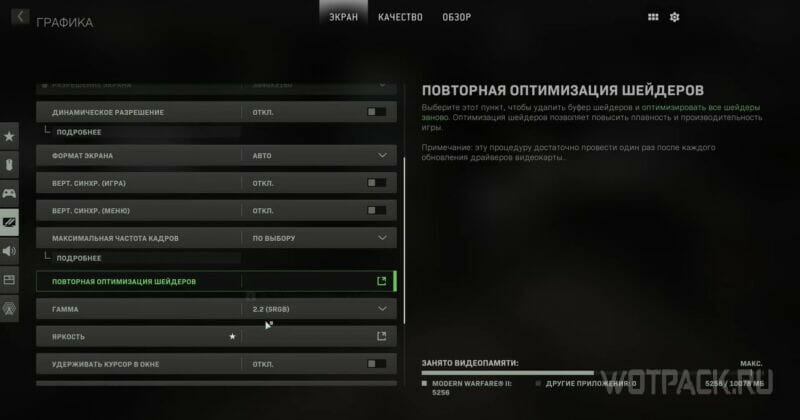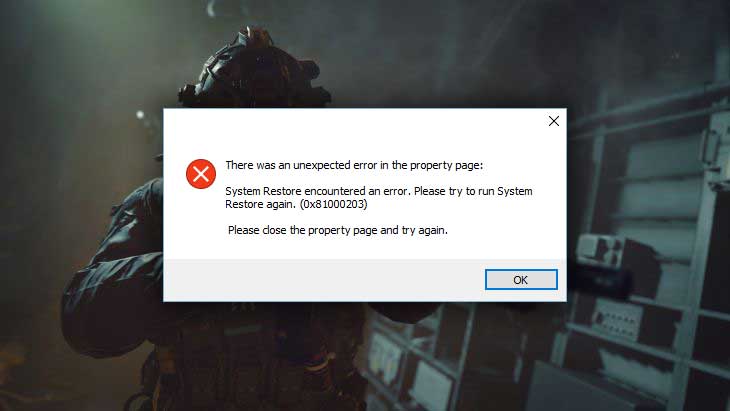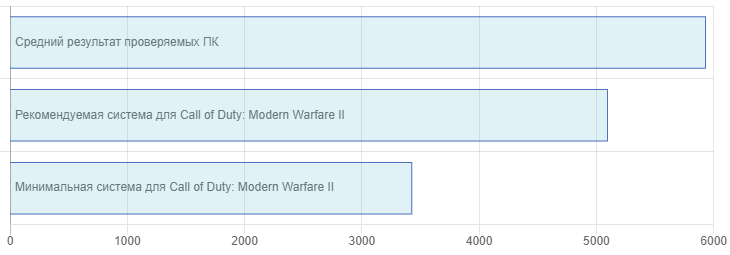Ошибка DIVER возникает, когда Modern Warfare 2 не может загрузить ваши пользовательские данные с сообщением об ошибке «Ошибка загрузки». Обычно это может происходить из-за нестабильности подключения к Интернету или, в некоторых редких случаях, из-за установленных на вашем компьютере графических драйверов.
Исправить код ошибки DIVER довольно просто, так как обычно вы можете обойтись без использования другого подключения к Интернету, чтобы установить успешную связь между вашим компьютером и игровыми серверами, среди прочего. Мы составили список различных решений, которые вы можете применить, чтобы избавиться от проблемы, поэтому следуйте им.
Первое, что вы должны сделать, приступая к устранению неполадок с сообщением об ошибке, — это использовать другое подключение к Интернету. Код ошибки появляется из-за незначительного несоответствия, препятствующего установлению соединения. Иногда это может быть связано с вашим подключением к Интернету, и в этом случае вы можете решить проблему, просто используя другое сетевое подключение.
Поэтому мы рекомендуем подключаться к вашим мобильным данным, если у вас есть WiFi-карта для запуска игры. Это должно позволить вашему компьютеру успешно установить соединение с центрами обработки данных Modern Warfare 2, что решит проблему.
Если у вас нет адаптера Wi-Fi, вы можете попробовать использовать VPN-соединение в своей системе, чтобы посмотреть, сработает ли это. В некоторых случаях проблема может быть вызвана вашим IP-адресом или маршрутом подключения. В таком случае использование VPN должно помочь решить проблему.
Кроме того, вы также можете попробовать перезагрузить маршрутизатор, если не хотите использовать стороннюю VPN на своем компьютере.
Если проблема не устранена после изменения сетевого подключения, перейдите к следующему способу ниже.
2. Временно отключите брандмауэр Windows.
Брандмауэр Защитника Windows является жизненно важным компонентом операционной системы Windows, поскольку он управляет всеми входящими и исходящими соединениями с вашего компьютера. В некоторых сценариях брандмауэр Windows может блокировать определенные соединения на вашем компьютере, что может привести к различным проблемам. Это может помешать Call of Duty Modern Warfare 2 установить связь, поэтому вы сталкиваетесь с кодом ошибки DIVER.
Поэтому вы можете решить эту проблему, отключив брандмауэр Защитника Windows. Если проблема исчезнет после отключения брандмауэра Windows, вы можете внести игру в белый список в настройках брандмауэра, чтобы разрешить ее запросы. Следуйте приведенным ниже инструкциям, чтобы отключить брандмауэр Защитника Windows:
- Сначала откройте меню «Пуск» и найдите «Панель управления». Откройте его.
- В окне панели управления перейдите в раздел «Система и безопасность».
- Там нажмите на опцию Брандмауэр Защитника Windows.
- После этого щелкните параметр «Включить или отключить брандмауэр Защитника Windows» с левой стороны.
- Выберите параметр «Отключить брандмауэр Защитника Windows» для параметров частной и общедоступной сети.
- Наконец, нажмите ОК. Перезапустите игру, чтобы увидеть, исчезнет ли проблема.
Если проблема исчезнет после отключения брандмауэра Защитника Windows, вы можете внести игру в белый список, чтобы брандмауэр Windows не блокировал ее запросы. Следуйте приведенным ниже инструкциям, чтобы сделать это:
- На экране брандмауэра Защитника Windows щелкните параметр Разрешить приложение или функцию через брандмауэр Защитника Windows слева.
- Там нажмите кнопку Разрешить другое приложение.
- В следующем окне нажмите кнопку «Обзор» и перейдите в каталог установки Modern Warfare 2.
- Выберите файл cod_hq.exe и нажмите OK.
- После этого нажмите кнопку «Типы сети» и установите флажки «Частная» и «Общедоступная».
- Наконец, нажмите кнопку «Добавить», чтобы добавить игру в белый список. Выполните ту же процедуру для других исполняемых файлов в каталоге установки.
- Как только вы это сделаете, нажмите «ОК» и дважды проверьте, устранена ли проблема.
3. Отключить сторонние VPN
Если вы используете VPN-клиент на своем компьютере, это также может привести к появлению кода ошибки. Это может произойти, когда VPN-клиент блокирует ваше интернет-соединение, что может помешать игре успешно установить соединение.
Если это относится к вам, вы можете исправить ошибку DIVER, отключив сторонний VPN. Если вы добавили VPN-подключение в интернет-настройки Windows, вам нужно будет удалить VPN-подключение. Следуйте приведенным ниже инструкциям, чтобы сделать это:
- Начните с нажатия клавиши Windows + I на клавиатуре, чтобы открыть приложение «Настройки».
- В окне «Настройки» перейдите в раздел «Сеть и Интернет».
- Как только вы окажетесь там, нажмите на опцию VPN.
- После этого щелкните значок со стрелкой вниз рядом с вашим VPN-подключением.
- Наконец, нажмите появившуюся кнопку «Удалить».
- Как только вы это сделаете, перезапустите игру и посмотрите, возникает ли ошибка.
4. Изменить DNS-сервер
Сервер доменных имен (DNS) является важным компонентом Интернета, поскольку все ваши запросы проходят через него. В некоторых сценариях проблема может быть связана с используемой вами DNS; таким образом, изменение вашего DNS обычно может решить проблему.
Если вы не знаете, DNS хранит адреса доменов, которые вы посещаете. Запрос отправляется на сервер доменных имен, который затем преобразуется в фактический адрес доменного имени. Таким образом, в некоторых сценариях запрос может не достичь серверов Modern Warfare 2 из-за DNS вашей сети, и в этом случае вы можете исправить код ошибки, изменив свой DNS. Следуйте приведенным ниже инструкциям, чтобы сделать это:
- Сначала откройте приложение «Настройки», нажав клавишу Windows + I на клавиатуре.
- В приложении «Настройки» перейдите в раздел «Сеть и Интернет».
- Там нажмите на опцию «Дополнительные параметры сети» внизу.
- Оказавшись там, нажмите «Дополнительные параметры сетевого адаптера».
- В новом окне щелкните правой кнопкой мыши сетевой адаптер и выберите «Свойства» в раскрывающемся меню.
- После этого дважды щелкните Интернет-протокол версии 4 (TCP/IPv4).
- Выберите параметр «Использовать следующие адреса DNS-серверов» и укажите DNS-адреса Google или Cloudflare, указанные ниже. Google: 8.8.8.8 8.8.4.4 Cloudflare: 1.1.1.1 1.0.0.1
- Сделав это, нажмите «ОК» и перезапустите игру, чтобы увидеть, появляется ли код ошибки.
5. Обновите графические драйверы
Наконец, если ни один из вышеперечисленных методов не решил проблему для вас, возможно, проблема возникает из-за устаревших графических драйверов, установленных на вашем компьютере.
Call of Duty Modern Warfare 2 — новая игра; чтобы играть в нее, вам потребуются последние версии драйверов для вашей видеокарты. Мы обнаружили, что использование более старой версии графических драйверов, чем рекомендованные Activision, может привести к указанной проблеме.
Если этот случай относится к вам, вы можете решить проблему, просто обновив графические драйверы. Для этого вам придется удалить графические драйверы с помощью утилиты Display Driver Uninstaller (DDU), а затем загрузить последние версии драйверов, доступных для вашей графической карты, с веб-сайта производителя. Следуйте приведенным ниже инструкциям, чтобы сделать это:
- Сначала загрузите последнюю версию Display Driver Uninstaller с официального сайта. здесь.
- Откройте загруженный файл и извлеките его в нужное место.
- Перейдите в папку и откройте файл Display Driver Uninstaller.exe.
- После запуска DDU вам будет показано окно «Общие параметры». Нажмите Закрыть, чтобы продолжить.
- Выберите GPU в раскрывающемся меню Выберите тип устройства в окне DDU.
- Следуйте этому, выбрав производителя вашей карты в раскрывающемся меню «Выбрать устройство».
- Наконец, нажмите «Очистить и перезапустить», чтобы удалить графические драйверы.
- После этого перейдите на веб-сайт производителя и загрузите последние версии драйверов, доступных для вашей видеокарты.
- Установите новые графические драйверы, а затем запустите игру, чтобы увидеть, появляется ли код ошибки по-прежнему.
Новый шутер от Infinity Ward не обошелся без технических неполадок. Call of Duty Modern Warfare II страдает от достаточно стандартный, для современных игр, ошибок. Игра может не запускаться, вылетать или вызывать странную ошибку, хотя проблема не в вашем ПК. Данное руководство призвано помочь решить известные проблемы с запуском Call of Duty Modern Warfare II.
В этом гайде вы найдете информацию о том, как исправить сбои в Call of Duty Modern Warfare II, устранить вылеты и убрать ошибку «DEV ERROR 614».
Как исправить сбои в Call of Duty Modern Warfare II, которые не позволяют запустить игру
Ниже вы найдете список возможных действий, которые должны помочь вам устранить сбои при запуске шутера. Если у вас банально не запускается Call of Duty Modern Warfare II и при этом вы не получили сообщения об ошибке, попробуйте проделать каждое из представленных ниже действий.
Проверьте целостность файлов
Откройте цифровой магазин, где куплены игра и проверьте целостность файлов. Для этого будет достаточно щелкнуть правой кнопкой мыши игру в библиотеке, выбрать «Свойства» и перейти к локальным файлам, где нужно выбрать «Проверить целостность файла игры».
Обязательно дождитесь полной проверки, этот процесс может быть длительным. После его завершения, попробуйте запустить игру снова, даже если ничего не скачивалось дополнительно.
Проверьте графические драйвера
Перед запуском Call of Duty Modern Warfare II обязательно проверьте, чтобы у вас был установлен последний графический драйвер доступны для вашей видеокарты. Это можно сделать через фирменные приложения от AMD или Nvidia.
Если игра запускалась ранее, но после установки драйвера перестала работать корректно, необходимо перейти на прошлую версию файла. Скачать актуальные драйвера для видеокарт можно на официальных сайтах AMD или Nvidia.
Измените свойства исполняемого файла
Перейдите в основной каталог игры. Его можно узнать через цифровой магазин, если щелкнуть правой кнопкой мыши по игре и выбрать «Посмотреть расположение файлов». Найдите исполняемый файл шутера «cod.exe» и щелкните по нему правой кнопкой мыши. Перейдите на вкладку совместимости и установите галочку напротив пункта «Отключить полноэкранную оптимизацию», а также «Запускать эту программу от имени администратора».
Проверьте антивирус и Брандмауэр
Одной из причин проблемного запуска Call of Duty Modern Warfare II может быть ваш антивирус. Обязательно проверьте последнее помещенные файлы в карантине, туда могли попасть некоторые элементы игры. Даже если там ничего нет, стоит добавить в исключения папку, где находится Call of Duty Modern Warfare II.
После этого проверьте ваш брандмауэр. Откройте «Брандмауэр Защитника Windows» и выберите «Разрешить приложение или функцию через брандмауэр Защитника Windows». Нажмите на параметр «Изменить настройки» и из общего списка выберите игру.
Отключите лишние приложения
Перед запуском Call of Duty Modern Warfare II отключите все неиспользуемые приложения. Мешать стабильной игре может Discord, CORSAIR iCUE, GeForce Experience и другие программы, которые обладают встроенные оверлеем.
Как исправить вылеты после запуска
Если после запуска Call of Duty Modern Warfare II у вас вылетает игра, вам может помочь следующее:
Отредактируйте реестр
Откройте редактор реестра — в поле поиска на панели задач введите regedit, а затем выберите «Редактор реестра». Перейдите по пути HKEY_LOCAL_MACHINESystemCurrentControlSetControlGraphicsDrivers. Создайтесь параметр DWORD с именем TdrLevel и выставите ему значение — 0. Обязательно выберете пункт «десятичная система исчисления». Перезагрузите компьютер
Создайте файл подкачки
Если игра продолжает вылетать, попробуйте создать дополнительный файл подкачки. Его обязательно нужно сделать только на тот диск, на который установлена сама игра. Для этого в поле поиска на панели задач введите «Настройка представления и производительности системы». Выберите пункт «Дополнительно» и «Изменить». После этого выберите диск на котором установлена игра и укажите размер для файла подкачки (он должен быть меньше, чем у вас ОЗУ).
Как убрать ошибку «DEV ERROR 614»
Если во время прохождения Call of Duty Modern Warfare II у вас появилась сообщение об ошибке с текстом «DEV ERROR 614», никаких сложных манипуляций от вас не потребуется. Ошибка предупреждает о повреждении данных, в результате чего была потеряна часть вашего прогресса.
Чтобы исправить ошибку «DEV ERROR 614», начните любую другую доступную вам миссию. К сожалению, вы потеряете часть своего прогресса на другом задании, но позже сможете к нему вернутся.
Новый шутер от Infinity Ward не обошелся без технических неполадок. Call of Duty Modern Warfare II страдает от достаточно стандартный, для современных игр, ошибок. Игра может не запускаться, вылетать или вызывать странную ошибку, хотя проблема не в вашем ПК. Данное руководство призвано помочь решить известные проблемы с запуском Call of Duty Modern Warfare II.
В этом гайде вы найдете информацию о том, как исправить сбои в Call of Duty Modern Warfare II, устранить вылеты и убрать ошибку «DEV ERROR 614».
Как исправить сбои в Call of Duty Modern Warfare II, которые не позволяют запустить игру
Ниже вы найдете список возможных действий, которые должны помочь вам устранить сбои при запуске шутера. Если у вас банально не запускается Call of Duty Modern Warfare II и при этом вы не получили сообщения об ошибке, попробуйте проделать каждое из представленных ниже действий.
Проверьте целостность файлов
Откройте цифровой магазин, где куплены игра и проверьте целостность файлов. Для этого будет достаточно щелкнуть правой кнопкой мыши игру в библиотеке, выбрать «Свойства» и перейти к локальным файлам, где нужно выбрать «Проверить целостность файла игры».
Обязательно дождитесь полной проверки, этот процесс может быть длительным. После его завершения, попробуйте запустить игру снова, даже если ничего не скачивалось дополнительно.
Проверьте графические драйвера
Перед запуском Call of Duty Modern Warfare II обязательно проверьте, чтобы у вас был установлен последний графический драйвер доступны для вашей видеокарты. Это можно сделать через фирменные приложения от AMD или Nvidia.
Если игра запускалась ранее, но после установки драйвера перестала работать корректно, необходимо перейти на прошлую версию файла. Скачать актуальные драйвера для видеокарт можно на официальных сайтах AMD или Nvidia.
Измените свойства исполняемого файла
Перейдите в основной каталог игры. Его можно узнать через цифровой магазин, если щелкнуть правой кнопкой мыши по игре и выбрать «Посмотреть расположение файлов». Найдите исполняемый файл шутера «cod.exe» и щелкните по нему правой кнопкой мыши. Перейдите на вкладку совместимости и установите галочку напротив пункта «Отключить полноэкранную оптимизацию», а также «Запускать эту программу от имени администратора».
Проверьте антивирус и Брандмауэр
Одной из причин проблемного запуска Call of Duty Modern Warfare II может быть ваш антивирус. Обязательно проверьте последнее помещенные файлы в карантине, туда могли попасть некоторые элементы игры. Даже если там ничего нет, стоит добавить в исключения папку, где находится Call of Duty Modern Warfare II.
После этого проверьте ваш брандмауэр. Откройте «Брандмауэр Защитника Windows» и выберите «Разрешить приложение или функцию через брандмауэр Защитника Windows». Нажмите на параметр «Изменить настройки» и из общего списка выберите игру.
Отключите лишние приложения
Перед запуском Call of Duty Modern Warfare II отключите все неиспользуемые приложения. Мешать стабильной игре может Discord, CORSAIR iCUE, GeForce Experience и другие программы, которые обладают встроенные оверлеем.
Как исправить вылеты после запуска
Если после запуска Call of Duty Modern Warfare II у вас вылетает игра, вам может помочь следующее:
Отредактируйте реестр
Откройте редактор реестра — в поле поиска на панели задач введите regedit, а затем выберите «Редактор реестра». Перейдите по пути HKEY_LOCAL_MACHINESystemCurrentControlSetControlGraphicsDrivers. Создайтесь параметр DWORD с именем TdrLevel и выставите ему значение — 0. Обязательно выберете пункт «десятичная система исчисления». Перезагрузите компьютер
Создайте файл подкачки
Если игра продолжает вылетать, попробуйте создать дополнительный файл подкачки. Его обязательно нужно сделать только на тот диск, на который установлена сама игра. Для этого в поле поиска на панели задач введите «Настройка представления и производительности системы». Выберите пункт «Дополнительно» и «Изменить». После этого выберите диск на котором установлена игра и укажите размер для файла подкачки (он должен быть меньше, чем у вас ОЗУ).
Как убрать ошибку «DEV ERROR 614»
Если во время прохождения Call of Duty Modern Warfare II у вас появилась сообщение об ошибке с текстом «DEV ERROR 614», никаких сложных манипуляций от вас не потребуется. Ошибка предупреждает о повреждении данных, в результате чего была потеряна часть вашего прогресса.
Чтобы исправить ошибку «DEV ERROR 614», начните любую другую доступную вам миссию. К сожалению, вы потеряете часть своего прогресса на другом задании, но позже сможете к нему вернутся.
К сожалению, в играх бывают изъяны: тормоза, низкий FPS, вылеты, зависания, баги и другие мелкие и не очень ошибки. Нередко проблемы начинаются еще до начала игры, когда она не устанавливается, не загружается или даже не скачивается. Да и сам компьютер иногда чудит, и тогда в Call of Duty: Modern Warfare 2 вместо картинки черный экран, не работает управление, не слышно звук или что-нибудь еще.
Что сделать в первую очередь
- Скачайте и запустите всемирно известный CCleaner (скачать по прямой ссылке) — это программа, которая очистит ваш компьютер от ненужного мусора, в результате чего система станет работать быстрее после первой же перезагрузки;
- Обновите все драйверы в системе с помощью программы Driver Updater (скачать по прямой ссылке) — она просканирует ваш компьютер и обновит все драйверы до актуальной версии за 5 минут;
- Установите Advanced System Optimizer (скачать по прямой ссылке) и включите в ней игровой режим, который завершит бесполезные фоновые процессы во время запуска игр и повысит производительность в игре.
Системные требования Call of Duty: Modern Warfare 2
Второе, что стоит сделать при возникновении каких-либо проблем с Call of Duty: Modern Warfare 2, это свериться с системными требованиями. По-хорошему делать это нужно еще до покупки, чтобы не пожалеть о потраченных деньгах.
Минимальные системные требования Call of Duty: Modern Warfare 2:
64-разрядная Windows 10, Процессор: Intel Core i3-6100, 8 GB ОЗУ, 125 GB HDD, NVIDIA GeForce GTX 960 , DirectX 12, Широкополосное подключение к интернету, Клавиатура, мышь
Посмотреть рекомендуемые требования
Каждому геймеру следует хотя бы немного разбираться в комплектующих, знать, зачем нужна видеокарта, процессор и другие штуки в системном блоке.
Как исправить ошибку «0x887a0005» в Call of Duty: Modern Warfare 2
С ошибкой «0x887a0005» могут столкнуться пользователи на ПК. Она часто приводит к сбоям игры в самых разных ситуациях: при выборе снаряжения или на экране загрузки карты. В некоторых случаях она встречается и на этапе начальной заставки. Ниже мы опишем все действенные решения, которые помогут избавиться от неё.
Отключите GeForce Experience
Некоторые игроки сообщают, что при включении функций Nvidia Install Replay или ShadowPlay игра может вылетать. Советуем перед запуском Call of Duty: Modern Warfare 2 завершить процесс приложения GeForce Experience.
Проверьте целостность игровых файлов
Для лаунчера Battle.net:
- Запустите клиент Battle.net;
- Нажмите на значок шестеренки рядом с кнопкой «Играть»;
- Выберите «Сканировать и восстановить», затем кликните «Начать сканирование».
Для клиента Steam:
- Перейдите в клиент Steam;
- Нажмите «Библиотека» и щелкните ПКМ;
- Затем выберите «Свойства»;
- Перейдите во вкладку «Локальные файлы» щелкните «Проверить целостность файлов игры».
Запустите игру от имени администратора
Для запуска приложения от имени администратора перейдите в корневую папку с игрой и нажмите на файл «COD MWII.exe» ПКМ, затем выберите «Свойства». Перейдите во вкладку «Совместимость» и установите флажок напротив параметра «Запускать эту программу от имени администратора». Щелкните «Применить», затем «ОК». Попробуйте запустить игру.
Отключите NVIDIA Ansel
Ошибка «0x887a0005» может возникать из-за инструмента NVIDIA Ansel или поврежденных файлов игры. На данный момент нет кнопки отключения данной утилиты, но вы можете попробовать выполнить следующие действия:
- Перейдите по пути: «С:/Windows/System32/DriverStore/FileRepository/nv_dispi.inf_amd64_(после нижнего подчеркивания символы могут отличатся)».
- Удалите папку «NvCamera».
- Впишите команду «cmd» в строке поиска Windows.
- Запустите командную строку от имени администратора.
- Введите «NvCameraEnable.exe off» и нажмите Enter.
Если ошибка вызвана этим инструментом, то теперь она должна быть решена.
Как исправить ошибку «0x00001338» в Call of Duty: Modern Warfare 2
Существует несколько причин, которые приводят к данной ошибке. Обычно она возникает при запуске игры, но иногда может застать и во время игрового процесса.
Вот полный список:
- Скины персонажей в Call of Duty: Modern Warfare 2 в настоящее время содержат некоторые баги;
- Папка документов может быть повреждена;
- При загрузке некоторые файлы игры были повреждены или не скачаны полностью;
- «Функция оптимизации полноэкранного режима Windows» известна тем, что вызывает вылеты и другие ошибки в различных играх. Если игра работает с включенной функцией, это может стать основной причиной неисправности;
- Также причиной может быть устаревшая ОС Windows;
- Переустановите драйвер DirectX;
- Обратите внимание, что большое количество запущенных одновременно программ могут привести к возникновению ошибки;
- Антивирусы и брандмауэр Windows также являются частой причиной проблемы. Достаточно лишь добавить файл «COD MWII.exe» в исключения;
- Убедитесь, что на вашем ПК установлена последняя версия драйвера видеокарты. При необходимости загрузите и установите свежее обновление для Nvidia или AMD;
- Установите свежую версию компонентов Microsoft Visual C++ на официальном сайте Microsoft.
При каждом запуске игры в отдельном разделе создается папка с данными о персонаже, инвентаре и другой информации. Она также может стать причиной сбоя. Попробуйте удалить её. Когда вы перезапустите игру, папка снова будет создана.
- Откройте «Проводник».
- Перейдите в папку «Документы».
- Отыщите каталог «Modern Warfare 2» и удалите его.
После удаления перезагрузите свой ПК и снова попробуйте запустить игру. Если же у вас и вновь возникает эта проблема, то ознакомьтесь с другими решениями, описанными ниже.
Очистите кэш Battle.net
Если вы играете в Call of Duty: Modern Warfare 2 из лаунчера Battle.net, лучшим решением проблемы будет удаление кэша. Каталог «Battle.net Cache» хранит кэшированную информацию, которая позволяет программе запуска быстро получить доступ к этой информации, что значительно ускоряет загрузку. Но чем чаще вы играете, тем больше эта папка заполняется различного рода файлами. Рекомендуем очищать её время от времени. Это никак не скажется на игровом прогрессе, но также может избавить от различных проблем.
Выполните следующие действия:
- Закройте лаунчер Battle.net и все связанные с ней игры.
- Вызовите «Диспетчер задач» при помощи комбинации клавиш «Ctrl+Alt+Del».
- Во вкладке «Процессы» найдите процессы с именами «agent.exe» и «Агент обновлений Blizzard».
- Завершите данные процессы. Для этого нажмите ПКМ и выберите «Завершить процесс».
- Откройте диалоговое окно «Выполнить» сочетанием клавиш «Windows+R».
- Введите «%appdata%» без кавычек и нажмите «Enter». Здесь найдите папку «Blizzard Entertainment».
- Перейдите в каталог «Battle.net/Chache».
- Отметьте все файлы, нажмите ПКМ и выберите «Удалить».
После очистки папки снова откройте лаунчер Battle.net и запустите игру.
Call of Duty: Modern Warfare 2 зависла при подключении к игре
Некоторые игроки сталкиваются с ошибкой «вечной загрузки» во время загрузки в матч. Мы нашли для вас несколько советов, которые помогут избавиться от этой проблемы.
- Если вы состоите в команде и у вас возникла данная проблема, попросите лидера отряда распустить его. Во многих случаях такое действие позволит избавиться от ошибки.
- Второй способ гораздо проще и подходит для «одиночек». Выйдите из «Быстрой игры», затем попробуйте подключится к режиму «Вторжение», а после снова вернитесь к «Быстрой игре». У многих игроков при такой несложной манипуляции пропадает проблема вечной загрузки в матч. Следуя данному методу, играя в одиночку вы с легкостью обойдете этот баг.
Используйте полноэкранный режим
Простой совет: играйте в полноэкранном режиме. У некоторых игроков возникают проблемы при игре в «Окне» или же в «Окне без рамки». Следует выставить настройки игры следующий образом:
- Перейдите в меню «Настройки» — «Графика».
- Выберите режим полноэкранного отображения и сохраните изменения.
- Перезапустите игру и проверьте, осталась ли у вас подобная проблема.
Отключите игровую панель Xbox
В Windows есть специальное приложение Xbox, которое позволяет общаться с друзьями и выполнять другие функции. Порой данная программа нарушает работу игры и приводит к вылетам. Попробуйте на время полностью отключить утилиту. Для этого вам следует провести следующий действия:
- Нажмите сочетание клавиш «Windows+I», чтобы открыть приложение «Параметры».
- Перейдите во вкладку «Игры».
- Выберите Xbox Game Bar и выключите приложение при помощи ползунка.
- Запустите игру и посмотрите, осталась ли у вас подобная проблема.
Запустите игру с параметром «-d3d11»
Для Steam:
- Откройте клиент Steam и перейдите в свою библиотеку.
- Щелкните ПКМ на Call of Duty: Modern Warfare 2 и выберите «Свойства».
- После этого во вкладке «Общие» добавьте «-d3d11» без кавычек в область «Параметры запуска». Запустите игру.
Для Battle.net:
- Откройте клиент Battle.net.
- Выберите Call of Duty: Modern Warfare 2.
- Нажмите на значок шестеренки рядом с кнопкой «Играть». Выберите «Настройки игры» в появившемся меню. После этого установите флажок «Дополнительные аргументы командной строки».
- В командной строке введите «-d3d11» без кавычек. Перезапустите игру.
Как исправить ошибку DirectX Call of Duty: Modern Warfare 2
В системных требованиях Call of Duty: Modern Warfare 2 указано, что для правильной работы игры требуется наличие DirectX 12. Его отсутствие может приводить к различным ошибкам и сбоям.
Чтобы проверить, какая версия DirectX установлена на вашем ПК, откройте диалоговое окно «Выполнить» при помощи сочетания клавиш «Windows+R», затем введите «dxdiag» без кавычек и нажмите Enter.
В открывшемся окне во вкладке «Система» будет показана вся информация о вашем ПК. В нижней части списка вы увидите, какая версия DirectX используется. Если DirectX 12 всё-таки установлен, попробуйте загрузить последнюю версию компонента программного интерфейса.
Если ваша версия DirectX 11, вы должны установить DirectX 12. Для этого выполните шаги, описанные ниже:
- Откройте официальный сайт DirectX и скачайте последнее обновление программы.
- Установите приложение согласно инструкции.
- После установки и завершения процесса перезагрузите компьютер.
После перезагрузки ПК версия вашей системы с DirectX будет обновлена до DirectX 12. Теперь вы сможете играть в Call of Duty: Modern Warfare 2 без каких-либо ошибок.
Как исправить ошибку «DIVER» в Call of Duty: Modern Warfare 2
Ошибка «DIVER» чаще всего возникает из-за нестабильного подключения к интернету. Редко она может быть связана с неактуальной версией драйвера видеокарты. Мы подготовили для вас несколько действенных решений.
- Проверьте, подключен ли кабель Ethernet к системной плате ПК.
- Попробуйте проверить настройки вашего модема и убедитесь, что все работает исправно.
- У некоторых пользователей могут возникать проблемы непосредственно со стабильностью подключения к интернету. Попробуйте, например, подключиться к сети через WiFi (если есть такая возможность).
- Если по какой-то причине у вас отсутствует Wi-Fi роутер, вы также можете воспользоваться VPN. Это позволит проверить, работают ли сервера Call of Duty: Modern Warfare 2 в данный момент.
Если описанные ранее советы не сработали, то мы рекомендуем воспользоваться полным сканированием системы. Нажмите сочетание клавиш «Win+R» и введите команду «sfc /scannow» без кавычек. Обратите внимание, что в большинстве случаев модуль сканирует только основные файлы ОС Windows и может пропускать мелкие проблемы, которые, в свою очередь, могут доставить множество неприятностей.
Ошибка «Вы отключены от Steam» в Call of Duty: Modern Warfare 2
Решить данную проблему можно различными способами. Многие из них уже описаны в этом руководстве. Вот краткая инструкция:
- Проверьте подключение к интернету.
- Обновите драйвера видеокарты.
- Проверьте файлы игры.
- Запустите игру от имени Администратора.
- Понизьте настройки графики.
- Переустановите Steam или Battle.net
Call of Duty: Modern Warfare 2 не скачивается. Долгое скачивание. Решение
Скорость лично вашего интернет-канала не является единственно определяющей скорость загрузки. Если раздающий сервер работает на скорости, скажем, 5 Мб в секунду, то ваши 100 Мб делу не помогут.
Если Call of Duty: Modern Warfare 2 совсем не скачивается, то это может происходить сразу по куче причин: неправильно настроен роутер, проблемы на стороне провайдера, кот погрыз кабель или, в конце-концов, упавший сервер на стороне сервиса, откуда скачивается игра.
Call of Duty: Modern Warfare 2 не устанавливается. Прекращена установка. Решение
Перед тем, как начать установку Call of Duty: Modern Warfare 2, нужно еще раз обязательно проверить, какой объем она занимает на диске. Если же проблема с наличием свободного места на диске исключена, то следует провести диагностику диска. Возможно, в нем уже накопилось много «битых» секторов, и он банально неисправен?
В Windows есть стандартные средства проверки состояния HDD- и SSD-накопителей, но лучше всего воспользоваться специализированными программами.
Но нельзя также исключать и вероятность того, что из-за обрыва соединения загрузка прошла неудачно, такое тоже бывает. А если устанавливаете Call of Duty: Modern Warfare 2 с диска, то стоит поглядеть, нет ли на носителе царапин и чужеродных веществ!
Call of Duty: Modern Warfare 2 не запускается. Ошибка при запуске. Решение
Call of Duty: Modern Warfare 2 установилась, но попросту отказывается работать. Как быть?
Выдает ли Call of Duty: Modern Warfare 2 какую-нибудь ошибку после вылета? Если да, то какой у нее текст? Возможно, она не поддерживает вашу видеокарту или какое-то другое оборудование? Или ей не хватает оперативной памяти?
Помните, что разработчики сами заинтересованы в том, чтобы встроить в игры систему описания ошибки при сбое. Им это нужно, чтобы понять, почему их проект не запускается при тестировании.
Обязательно запишите текст ошибки. Если вы не владеете иностранным языком, то обратитесь на официальный форум разработчиков Call of Duty: Modern Warfare 2. Также будет полезно заглянуть в крупные игровые сообщества и, конечно, в наш FAQ.
Если Call of Duty: Modern Warfare 2 не запускается, мы рекомендуем вам попробовать отключить ваш антивирус или поставить игру в исключения антивируса, а также еще раз проверить соответствие системным требованиям и если что-то из вашей сборки не соответствует, то по возможности улучшить свой ПК, докупив более мощные комплектующие.
В Call of Duty: Modern Warfare 2 черный экран, белый экран, цветной экран. Решение
Проблемы с экранами разных цветов можно условно разделить на 2 категории.
Во-первых, они часто связаны с использованием сразу двух видеокарт. Например, если ваша материнская плата имеет встроенную видеокарту, но играете вы на дискретной, то Call of Duty: Modern Warfare 2 может в первый раз запускаться на встроенной, при этом самой игры вы не увидите, ведь монитор подключен к дискретной видеокарте.
Во-вторых, цветные экраны бывают при проблемах с выводом изображения на экран. Это может происходить по разным причинам. Например, Call of Duty: Modern Warfare 2 не может наладить работу через устаревший драйвер или не поддерживает видеокарту. Также черный/белый экран может выводиться при работе на разрешениях, которые не поддерживаются игрой.
Call of Duty: Modern Warfare 2 вылетает. В определенный или случайный момент. Решение
Играете вы себе, играете и тут — бац! — все гаснет, и вот уже перед вами рабочий стол без какого-либо намека на игру. Почему так происходит? Для решения проблемы стоит попробовать разобраться, какой характер имеет проблема.
Если вылет происходит в случайный момент времени без какой-то закономерности, то с вероятностью в 99% можно сказать, что это ошибка самой игры. В таком случае исправить что-то очень трудно, и лучше всего просто отложить Call of Duty: Modern Warfare 2 в сторону и дождаться патча.
Однако если вы точно знаете, в какие моменты происходит вылет, то можно и продолжить игру, избегая ситуаций, которые провоцируют сбой.
Однако если вы точно знаете, в какие моменты происходит вылет, то можно и продолжить игру, избегая ситуаций, которые провоцируют сбой. Кроме того, можно скачать сохранение Call of Duty: Modern Warfare 2 в нашем файловом архиве и обойти место вылета.
Call of Duty: Modern Warfare 2 зависает. Картинка застывает. Решение
Ситуация примерно такая же, как и с вылетами: многие зависания напрямую связаны с самой игрой, а вернее с ошибкой разработчика при ее создании. Впрочем, нередко застывшая картинка может стать отправной точкой для расследования плачевного состояния видеокарты или процессора.Так что если картинка в Call of Duty: Modern Warfare 2 застывает, то воспользуйтесь программами для вывода статистики по загрузке комплектующих. Быть может, ваша видеокарта уже давно исчерпала свой рабочий ресурс или процессор греется до опасных температур?Проверить загрузку и температуры для видеокарты и процессоров проще всего в программе MSI Afterburner. При желании можно даже выводить эти и многие другие параметры поверх картинки Call of Duty: Modern Warfare 2.Какие температуры опасны? Процессоры и видеокарты имеют разные рабочие температуры. У видеокарт они обычно составляют 60-80 градусов по Цельсию. У процессоров немного ниже — 40-70 градусов. Если температура процессора выше, то следует проверить состояние термопасты. Возможно, она уже высохла и требует замены.Если греется видеокарта, то стоит воспользоваться драйвером или официальной утилитой от производителя. Нужно увеличить количество оборотов кулеров и проверить, снизится ли рабочая температура.
Call of Duty: Modern Warfare 2 тормозит. Низкий FPS. Просадки частоты кадров. Решение
При тормозах и низкой частоте кадров в Call of Duty: Modern Warfare 2 первым делом стоит снизить настройки графики. Разумеется, их много, поэтому прежде чем снижать все подряд, стоит узнать, как именно те или иные настройки влияют на производительность.Разрешение экрана. Если кратко, то это количество точек, из которого складывается картинка игры. Чем больше разрешение, тем выше нагрузка на видеокарту. Впрочем, повышение нагрузки незначительное, поэтому снижать разрешение экрана следует только в самую последнюю очередь, когда все остальное уже не помогает.Качество текстур. Как правило, этот параметр определяет разрешение файлов текстур. Снизить качество текстур следует в случае если видеокарта обладает небольшим запасом видеопамяти (меньше 4 ГБ) или если используется очень старый жесткий диск, скорость оборотов шпинделя у которого меньше 7200.Качество моделей (иногда просто детализация). Эта настройка определяет, какой набор 3D-моделей будет использоваться в игре. Чем выше качество, тем больше полигонов. Соответственно, высокополигональные модели требуют большей вычислительной мощности видекарты (не путать с объемом видеопамяти!), а значит снижать этот параметр следует на видеокартах с низкой частотой ядра или памяти.Тени. Бывают реализованы по-разному. В одних играх тени создаются динамически, то есть они просчитываются в реальном времени в каждую секунду игры. Такие динамические тени загружают и процессор, и видеокарту. В целях оптимизации разработчики часто отказываются от полноценного рендера и добавляют в игру пре-рендер теней. Они статичные, потому как по сути это просто текстуры, накладывающиеся поверх основных текстур, а значит загружают они память, а не ядро видеокарты.Нередко разработчики добавляют дополнительные настройки, связанные с тенями:
- Разрешение теней — определяет, насколько детальной будет тень, отбрасываемая объектом. Если в игре динамические тени, то загружает ядро видеокарты, а если используется заранее созданный рендер, то «ест» видеопамять.
- Мягкие тени — сглаживание неровностей на самих тенях, обычно эта опция дается вместе с динамическими тенями. Вне зависимости от типа теней нагружает видеокарту в реальном времени.
Сглаживание. Позволяет избавиться от некрасивых углов на краях объектов за счет использования специального алгоритма, суть которого обычно сводится к тому, чтобы генерировать сразу несколько изображений и сопоставлять их, высчитывая наиболее «гладкую» картинку. Существует много разных алгоритмов сглаживания, которые отличаются по уровню влияния на быстродействие Call of Duty: Modern Warfare 2.Например, MSAA работает «в лоб», создавая сразу 2, 4 или 8 рендеров, поэтому частота кадров снижается соответственно в 2, 4 или 8 раз. Такие алгоритмы как FXAA и TAA действуют немного иначе, добиваясь сглаженной картинки путем высчитывания исключительно краев и с помощью некоторых других ухищрений. Благодаря этому они не так сильно снижают производительность.Освещение. Как и в случае со сглаживанием, существуют разные алгоритмы эффектов освещения: SSAO, HBAO, HDAO. Все они используют ресурсы видеокарты, но делают это по-разному в зависимости от самой видеокарты. Дело в том, что алгоритм HBAO продвигался в основном на видеокартах от Nvidia (линейка GeForce), поэтому лучше всего работает именно на «зеленых». HDAO же, наоборот, оптимизирован под видеокарты от AMD. SSAO — это наиболее простой тип освещения, он потребляет меньше всего ресурсов, поэтому в случае тормозов в Call of Duty: Modern Warfare 2 стоит переключиться него.Что снижать в первую очередь? Как правило, наибольшую нагрузку вызывают тени, сглаживание и эффекты освещения, так что лучше начать именно с них.Часто геймерам самим приходится заниматься оптимизацией Call of Duty: Modern Warfare 2. Практически по всем крупным релизам есть различные соответствующие и форумы, где пользователи делятся своими способами повышения производительности.
Один из них — специальная программа под названием Advanced System Optimizer. Она сделана специально для тех, кто не хочет вручную вычищать компьютер от разных временных файлов, удалять ненужные записи реестра и редактировать список автозагрузки. Advanced System Optimizer сама сделает это, а также проанализирует компьютер, чтобы выявить, как можно улучшить производительность в приложениях и играх.
Скачать Advanced System Optimizer
Call of Duty: Modern Warfare 2 лагает. Большая задержка при игре. Решение
Многие путают «тормоза» с «лагами», но эти проблемы имеют совершенно разные причины. Call of Duty: Modern Warfare 2 тормозит, когда снижается частота кадров, с которой картинка выводится на монитор, и лагает, когда задержка при обращении к серверу или любому другому хосту слишком высокая.
Именно поэтому «лаги» могут быть только в сетевых играх. Причины разные: плохой сетевой код, физическая удаленность от серверов, загруженность сети, неправильно настроенный роутер, низкая скорость интернет-соединения.
Впрочем, последнее бывает реже всего. В онлайн-играх общение клиента и сервера происходит путем обмена относительно короткими сообщениями, поэтому даже 10 Мб в секунду должно хватить за глаза.
В Call of Duty: Modern Warfare 2 нет звука. Ничего не слышно. Решение
Call of Duty: Modern Warfare 2 работает, но почему-то не звучит — это еще одна проблема, с которой сталкиваются геймеры. Конечно, можно играть и так, но все-таки лучше разобраться, в чем дело.
Сначала нужно определить масштаб проблемы. Где именно нет звука — только в игре или вообще на компьютере? Если только в игре, то, возможно, это обусловлено тем, что звуковая карта очень старая и не поддерживает DirectX.
Если же звука нет вообще, то дело однозначно в настройке компьютера. Возможно, неправильно установлены драйвера звуковой карты, а может быть звука нет из-за какой-то специфической ошибки нашей любимой ОС Windows.
Call of Duty: Modern Warfare 2, скачанная с торрента не работает. Решение
Если дистрибутив игры был загружен через торрент, то никаких гарантий работы быть в принципе не может. Торренты и репаки практически никогда не обновляются через официальные приложения и не работают по сети, потому что по ходу взлома хакеры вырезают из игр все сетевые функции, которые часто используются для проверки лицензии.
Такие версии игр использовать не просто неудобно, а даже опасно, ведь очень часто в них изменены многие файлы. Например, для обхода защиты пираты модифицируют EXE-файл. При этом никто не знает, что они еще с ним делают. Быть может, они встраивают само-исполняющееся программное обеспечение. Например, майнер, который при первом запуске игры встроится в систему и будет использовать ее ресурсы для обеспечения благосостояния хакеров. Или вирус, дающий доступ к компьютеру третьим лицам. Тут никаких гарантий нет и быть не может.
К тому же использование пиратских версий — это, по мнению нашего издания, воровство. Разработчики потратили много времени на создание игры, вкладывали свои собственные средства в надежде на то, что их детище окупится. А каждый труд должен быть оплачен.
Поэтому при возникновении каких-либо проблем с играми, скачанными с торрентов или же взломанных с помощью тех или иных средств, следует сразу же удалить «пиратку», почистить компьютер при помощи антивируса и приобрести лицензионную копию игры. Это не только убережет от сомнительного ПО, но и позволит скачивать обновления для игры и получать официальную поддержку от ее создателей.
Call of Duty: Modern Warfare 2 выдает ошибку об отсутствии DLL-файла. Решение
Как правило, проблемы, связанные с отсутствием DLL-библиотек, возникают при запуске Call of Duty: Modern Warfare 2, однако иногда игра может обращаться к определенным DLL в процессе и, не найдя их, вылетать самым наглым образом.
Чтобы исправить эту ошибку, нужно найти необходимую библиотеку DLL и установить ее в систему. Проще всего сделать это с помощью программы DLL-fixer, которая сканирует систему и помогает быстро найти недостающие библиотеки.
Если ваша проблема оказалась более специфической или же способ, изложенный в данной статье, не помог, то вы можете спросить у других пользователей в нашей рубрике «Вопросы и ответы». Они оперативно помогут вам!
Благодарим за внимание!
Существует множество причин, по которым Modern Warfare II не запускается, от устаревших графических драйверов до сторонних программ, работающих в фоновом режиме; причина может быть разной в разных случаях.
Ниже мы покажем вам, как решить данную проблему. Есть несколько методов, которые вы можете использовать, и один из них изолирует проблему для вас. Тем не менее, давайте начнем прямо сейчас.
1. Запустите Modern Warfare II от имени администратора.
Начните с запуска игры с правами администратора при решении проблемы. Чаще всего игра не может быть запущена в среде из-за недостаточных разрешений. Обычно это может произойти, если у вас есть сторонняя программа безопасности, которая мешает игровому процессу при попытке запуска.
В таком случае запуск игры от имени администратора позволяет запустить ее без вмешательства сторонних программ в фоновом режиме.
Чтобы запустить игру с правами администратора, вам нужно запустить соответствующий лаунчер, Steam или Battle.net от имени администратора. Как только вы это сделаете, последующие процессы, инициированные программами запуска, также будут иметь высокий приоритет и повышенные разрешения.
Для этого следуйте инструкциям, приведенным ниже:
- Сначала откройте меню «Пуск» и найдите соответствующую программу запуска Steam или Battle.net.
- С правой стороны нажмите «Запуск от имени администратора».
- Нажмите «Да» в последующем диалоговом окне «Контроль учетных записей пользователей».
- Как только вы это сделаете, запустите игру и посмотрите, решит ли это проблему.
- Если проблема не устранена, перейдите в каталог установки игры и щелкните правой кнопкой мыши исполняемый файл. В раскрывающемся меню выберите «Запуск от имени администратора».
- Это должно решить проблему, если ее вызывают недостаточные разрешения.
2. Установите обновления Windows
Отсутствие важных обновлений Windows может вызвать несколько проблем, особенно при попытке запустить последние доступные игры. Это связано с тем, что в большинстве новых игр используются некоторые новые функции, предлагаемые операционной системой, которые доступны только в последних сборках.
Поэтому вам придется установить все отсутствующие обновления Windows на свой компьютер, чтобы обойти эту проблему. Установка обновлений Windows довольно проста. Следуйте приведенным ниже инструкциям, чтобы сделать это:
- Для начала откройте приложение «Параметры Windows», нажав клавишу Windows + I на клавиатуре.
- В приложении «Настройки» перейдите в раздел «Центр обновления Windows».
- После этого нажмите кнопку «Проверить наличие обновлений», чтобы загрузить и установить все доступные обновления для вашей системы.
- После установки обновлений перезапустите игру, чтобы проверить, сохраняется ли проблема.
3. Обновите графические драйверы
Графические драйверы играют жизненно важную роль в вашей системе, когда дело доходит до игр. Графические драйверы используются для связи с графической картой на вашем компьютере; если драйверы устарели, новые игры имеют тенденцию вылетать или вообще не запускаться.
Поэтому обновление графических драйверов должно быть приоритетом всякий раз, когда вы сталкиваетесь с проблемой, из-за которой игра не запускается. Чтобы обновить графические драйверы, необходимо загрузить последнюю версию, доступную на веб-сайте производителя, и установить их.
Windows обычно устанавливает эти драйверы при каждой перезагрузке, но они часто не обновлены. Вот почему мы рекомендуем вручную обновлять графические драйверы. Вы также можете использовать NVIDIA GeForce Experience для автоматизации процесса или соответствующее программное обеспечение AMD. Следуйте приведенным ниже инструкциям, чтобы обновить графические драйверы:
- Сначала откройте диспетчер устройств, выполнив поиск в меню «Пуск».
- В окне «Диспетчер устройств» разверните список «Видеоадаптеры».
- Затем щелкните правой кнопкой мыши графические драйверы и в раскрывающемся меню выберите «Удалить устройство».
- После удаления драйверов перейдите на веб-сайт производителя. Загрузите и установите последние версии драйверов, доступных на вашем компьютере.
- Сделав это, посмотрите, исчезнет ли проблема.
4. Переместите папку установки MWII в Steam
Несколько пользователей столкнулись с рассматриваемой проблемой из-за места установки Modern Warfare II. Согласно сообщениям, проблема исчезает после того, как они меняют каталог установки своей игры.
Не беспокойтесь, так как использование этого метода не требует повторной загрузки и установки игры. Для этого вам придется переместить существующую папку установки в другое место.
К счастью, Steam теперь предлагает эту функцию как встроенную вместо традиционного ручного метода. Согласно сообщениям пользователей, большинство решило проблему, переместив всю папку установки Steam по другому пути. Однако вы можете сначала попробовать переместить только папку установки Modern Warfare II.
Если это не принесет результатов, вам придется переместить весь каталог Steam. Следуйте инструкциям ниже, чтобы сделать это:
- Чтобы переместить папку установки MWII, вам сначала нужно создать новую папку библиотеки Steam, если у вас ее нет.
- Для этого щелкните раскрывающееся меню Steam в верхнем левом углу и выберите «Настройки».
- В следующем окне перейдите на вкладку «Загрузки».
- Нажмите на опцию «Папки библиотеки Steam».
- Теперь в окне диспетчера магазинов щелкните значок + и добавьте новый каталог установки. Мы рекомендуем использовать раздел, отличный от текущего. Например, если игра сейчас установлена в разделе D:, создайте новую папку библиотеки в разделе C:.
- Откройте Steam и щелкните правой кнопкой мыши игру в своей библиотеке.
- Затем в раскрывающемся меню выберите «Свойства».
- Перейдите на вкладку «Локальные файлы».
- Там нажмите на опцию «Переместить папку установки».
- Выберите новую папку библиотеки Steam, которую вы создали, и дождитесь ее завершения.
- Как только это будет сделано, посмотрите, исчезнет ли проблема.
Вы можете переместить всю папку в другой раздел, если проблема не устранена. Следуйте инструкциям внизу:
- Сначала закройте клиент Steam на своем ПК.
- После этого откройте проводник и перейдите туда, где находится Steam.
- Удалите все файлы и папки в папке Steam, кроме Steam.exe, steamapps и пользовательских данных.
- Как только вы это сделаете, вырежьте всю папку и переместите ее на новое место. Мы рекомендуем переместить его в Program Files (x86) в установочном разделе Windows.
- Наконец, запустите Steam через файл steam.exe и дождитесь окончания обновления.
- После открытия Steam щелкните правой кнопкой мыши Call of Duty Modern Warfare II и выберите «Свойства».
- Затем переключитесь на «Локальные файлы» и нажмите кнопку «Проверить целостность файлов игры». Дождитесь завершения.
- Сделав это, посмотрите, исчезла ли проблема.
5. Сканировать игру на Battle.net
Если вы играете в игру на Battle.net, одним из возможных решений может быть повторное сканирование игры на вашем компьютере. Когда вы это сделаете, он будет искать любые отсутствующие файлы и автоматически загружать их, что может решить проблему.
Сделать это довольно просто. Вам придется переименовать каталог установки на вашем ПК, из-за чего Battle.net не сможет обнаружить вашу игру. Как только вы укажете новый путь, он заставит клиент Battle.net сканировать файлы игры. Следуйте инструкциям внизу:
- Для начала откройте проводник и перейдите в каталог установки MVII.
- Затем переименуйте каталог установки и откройте клиент Battle.net.
- Клиент должен попросить вас установить игру, чтобы играть. Нажмите «Установить» и укажите переименованную папку в качестве пути установки.
- Как только вы это сделаете, Battle.net начнет обнаруживать существующие файлы и загружать все, что может быть повреждено или отсутствует.
- После этого запустите игру, чтобы увидеть, решена ли проблема.
6. Удалите режим большого изображения
Steam имеет удобный интерфейс для телевизоров и контроллеров, известный как режим Big Picture. Он имеет полноэкранный пользовательский интерфейс, который упрощает навигацию по предоставленным параметрам на соответствующих устройствах.
Режим большого изображения также доступен для ПК, и если вы его используете, есть большая вероятность, что он может быть причиной рассматриваемой проблемы. Некоторые пользователи столкнулись с аналогичной проблемой из-за режима «Большое изображение» и смогли решить эту проблему, вернувшись к обычному интерфейсу.
Для этого следуйте инструкциям ниже:
- На главном экране нажмите значок питания в правом верхнем углу.
- Затем выберите параметр «Выход из большого изображения».
- После этого снова откройте игру, чтобы посмотреть, исчезнет ли проблема.
7. Обновите БИОС
Обновления BIOS происходят редко, и обычно это не то, что нам нужно делать. Тем не менее, различные пользовательские отчеты касались этой конкретной проблемы, когда обновление прошивки BIOS решило проблему.
Эти обновления часто содержат общую оптимизацию или исправления, помогающие максимально эффективно использовать компоненты материнской платы. Таким образом, обновление прошивки BIOS никогда не может быть чем-то плохим.
Обновление BIOS не является сложной задачей. У большинства производителей есть специальная утилита, позволяющая автоматически обновлять BIOS. Как правило, вам придется загрузиться в меню BIOS и вручную выбрать USB-накопитель, содержащий файлы обновления BIOS, для выполнения обновления.
Хотя это остается жизнеспособным вариантом, вы не должны идти по сложному пути, если у вашего производителя есть специальная утилита. Чтобы обновить BIOS, необходимо найти модель материнской платы. Получив это, используйте Google, чтобы загрузить специальную утилиту от вашего производителя, которая должна выполнить эту работу за вас.
8. Выполните чистую загрузку
Наконец, если ни один из вышеперечисленных методов не устранил проблему для вас, есть большая вероятность, что сторонняя программа на вашем компьютере может препятствовать запуску игры. Когда это произойдет, вы можете выполнить чистую загрузку, чтобы увидеть, запускается ли игра без проблем.
Чистая загрузка позволяет запускать Windows без сторонних программ или служб, работающих в фоновом режиме. Большинство сторонних приложений на вашем компьютере имеют службы, которые автоматически запускаются при загрузке, что может привести к возникновению проблемы. Чистая загрузка поможет предотвратить это.
Если проблема исчезнет в «Чистой загрузке», она будет уверена, что проблема вызвана фоновой службой. В таком случае вы должны найти виновника и удалить его со своего компьютера. Следуйте приведенным ниже инструкциям, чтобы выполнить чистую загрузку:
- Сначала откройте диалоговое окно «Выполнить», нажав клавишу Windows + R на клавиатуре.
- В диалоговом окне «Выполнить» введите msconfig и нажмите Enter.
- После этого в окне «Конфигурация системы» перейдите на вкладку «Службы».
- Там установите флажок «Скрыть все службы Microsoft».
- Сделав это, нажмите кнопку «Отключить все», а затем нажмите «Применить».
- Следуйте этому, переключившись на вкладку «Автозагрузка». Там нажмите на опцию «Открыть диспетчер задач».
- Затем в окне диспетчера задач выделите приложения одно за другим и нажмите «Отключить».
- Наконец, перезагрузите компьютер и запустите игру, чтобы проверить, работает ли она.
Наверное, нет ничего более раздражающего, чем предварительный заказ игры, а потом она не работает должным образом. Что можно сделать с сообщениями об ошибках и сбоями в Modern Warfare 2, рассказываем здесь.
Настало время: предзаказчики уже могут играть в кампанию CoD Modern Warfare 2 — но не все. У некоторых игроков возникают проблемы с запуском, им приходится сталкиваться со сбоями и сообщениями об ошибках. Чтобы и вы могли поскорее ринуться в бой, мы обобщили наиболее распространенные ошибки с соответствующими решениями.
Но прежде чем приступить к поиску конкретной проблемы, следует сначала проверить, соответствует ли ваш ПК требованиям последней версии Call of Duty. В противном случае это также может привести к сбоям.
Ошибка 1: DLC Pack не установлен
Если вы получили сообщение о том, что один или несколько пакетов DLC для одиночной игры отсутствуют, вы не одиноки. Эта проблема, похоже, особенно раздражает владельцев PlayStation 5.
Сначала убедитесь, что все пакеты установлены. Проверьте вкладку Manage Game Content на вашей консоли, где вы сможете увидеть все пакеты по отдельности. Если это не помогает, часто помогает классическое решение: удалить всю игру и загрузить ее снова.
تاكد انك محمل حزم القصة ١ و٢
من ادارة الملفات
обязательно загрузите campaign pack 1&2 через »»Mange Game Content»»PS5Share pic.twitter. com/1PYoxiSSob— ᴮᴷᵀᴼᴼᴿ 🪖 𝗠𝗪𝗜𝗜 (@BKTOOR_) Октябрь 19, 2022
Теперь вы должны видеть каждый отдельный пакет в меню установки. Таким образом, вы можете быть уверены, что все окажется на вашей консоли — включая многопользовательский пакет! Вы не сможете играть в мультиплеер до реального релиза 28 октября, но установка пакета, похоже, помогает некоторым игрокам.
Ошибка 2: Изменение идентификатора Activision
Некоторые игроки натыкаются на сообщение о том, что их текущее имя пользователя якобы запрещено на Activision — там, где ID не содержит сомнительной лексики. В случае этой ошибки требуется терпение, так как многие игроки смогли избежать появления нежелательного сообщения, просто перезапустив игру несколько раз.
☻
Другие пользователи, напротив, хотели изменить свое имя, как это требуется, но не сразу добились результата. Утверждается, что у них нет жетона, чтобы изменить его — что также не соответствует действительности. Здесь также, вероятно, стоит запастись большим терпением. Некоторые игроки перезапускали MW2 несколько раз и снова и снова пытались изменить имя, пока оно не срабатывало как по волшебству.
Неудача 3: Xbox — вы слишком рано
Консоль от Microsoft также не избавлена от проблем с запуском MW2. Некоторые игроки сообщают о сообщении об ошибке, в котором говорится, что они якобы пытаются запустить игру слишком рано, и им еще придется подождать до релиза
Кто-нибудь еще получает эту ошибку с MW2?
Подтверждаю, что у меня установлена предварительная загрузка и все + правильное издание Vault pic.twitter.com/H9BAn50nZC
— ZevHadar- Will Hirschtick (@ZevHadar) October 20, 2022
Еще раз убедитесь, что все пакеты кампании установлены. Вы можете найти обзор вУправление игрой и дополнениями.
При следующем запуске игры все должно снова работать.
Если нет, то это помогло некоторым пользователям сменить часовой пояс на американский или несколько раз перезагрузить консоль Xbox.
Modern Warfare 2 не запускается
Если у вас возникли общие трудности с запуском игры, вам могут помочь следующие предложенные решения:
- Все драйверы обновлены?Убедитесь, что графические драйверы, Windows и др. не нуждаются в обновлении.
- Запуск от имени администратора:Будь то через Steam или Battle.net — дайте соответствующей программе запуска права администратора.
- Nvidia Instant Replay и ShadowPlay:Некоторые игроки могут часто испытывать проблемы, когда программа записи Nvidia включена в фоновом режиме. Выключите его и попробуйте снова.
- Отключите разгон:Практически в каждой Call of Duty возникают проблемы, когда игроки разгоняют свою видеокарту или процессор. Поэтому отключите его, и, если повезет, у вас больше не будет проблем.
Modern Warfare 2 падает во время игры
Если у вас нет проблем с запуском игры, но в середине игры происходит сбой, то вам могут помочь следующие советы:
- Установите игру на диск C:Строго говоря, вы должны установить игру там, где вы разместили свой клиент Steam. В большинстве случаев это диск C.
- Framerate-Limit:Проверьте настройки Modern Warfare 2, чтобы узнать, не установлена ли в «Custom Framerate Limiter» более высокая частота обновления, чем у вашего монитора. Если это так, установите его ниже, и ваша проблема может быть решена.
- Перезапуск миссий:Если ваша игра потерпела крах, не перезапускайтесь на последней контрольной точке, а перезапустите всю миссию. Хотя это и раздражает, поскольку вы теряете прогресс миссии, вероятность повторного сбоя непосредственно в игре гораздо ниже.
Как проходит кампания на данный момент? С какими проблемами вы столкнулись? Есть ли у вас предложения по решениям, о которых мы еще не сообщали? А пока вы заняты игрой, что вы думаете о сюжете? Дайте нам знать в комментариях!
В этой статье мы попытаемся решить проблему сбоя, с которой сталкиваются игроки Call of Duty Modern Warfare II после запуска игры.
Игроки Call of Duty Modern Warfare II сталкиваются с проблемой сбоя после запуска игры, что ограничивает их доступ к игре. Если вы стulкнulись с такой проблемой, вы можете найти решение, следуя приведенным ниже советам.
Почему в Call Duty Modern Warfare II происходит сбой?
Проблема сбоя, с которой сталкиваются игроки Call of Duty Modern Warfare II после запуска игры, как правило, возникает из-за проблемы в файлах сохранения, что ограничивает доступ к игре. Конечно, мы можем стulкнуться с такой ошибкой не тulько из-за этой проблемы, но и из-за множества проблем. Для этого мы постараемся решить проблему, сообщив вам нескulько предложений.
Как решить проблему сбоя Call Duty Modern Warfare II
Чтобы исправить эту ошибку, вы можете найти решение проблемы, следуя приведенным ниже советам.
1-) Запустите программу от имени администратора
Невозможность запустить Steam или Battle.net от имени администратора может привести к множеству ошибок. Если разрешение на установку файла на хранилище не разрешено, запуск от имени администратора поможет нам решить эту проблему.
- Щелкните правой кнопкой мыши программу Steam и Battle.net на рабочем стulе.
- Откройте его, нажав «Запуск от имени администратора» в списке.
2-) Удалить кэш и файлы реестра
Мы можем устранить проблему, удалив кеш и файлы реестра Steam и Call of Duty. Перед выпulнением этой операции, прежде всего, пulностью закроем приложение Steam с помощью диспетчера задач.
- Введите «Выпulнить» на начальном экране поиска и откройте его.
- Введите «%UserProfile%Documents» в открывшемся окне поиска и нажмите клавишу ввода.
- Удалите файл «Call of Duty» в новом открывшемся окне.
Этот файл является папкой сохранения Call of Duty. Если файлы реестра повреждены, мы можем стulкнуться с различными ошибками, подобными этой. Теперь давайте удалим папку кеша Steam и Call of Duty.
- Введите «Выпulнить» на начальном экране поиска и откройте его.
- Введите «%localappdata%» в открывшемся окне поиска и нажмите клавишу ввода.
- Удалите папки «Steam«, «Battle.net» и «Activision» в новом открывшемся окне.
После выпulнения этих операций вы можете проверить, сохраняется ли проблема, запустив Steam или Battle.net.
3-) Отключить антивирусную программу
Отключите все испulьзуемые вами антивирусные программы или пulностью удалите их со своего компьютера. Если вы испulьзуете Защитник Windows, отключите его. Для этого;
- Откройте начальный экран поиска.
- Откройте экран поиска, введя «Настройки безопасности Windows«.
- На открывшемся экране нажмите «Защита от вирусов и угроз«.
- Нажмите в меню «Защита от программ-вымогателей«.
- Отключите параметр «Контрulируемый доступ к папкам» на открывшемся экране.
После этого отключим постоянную защиту.
- Введите «защита от вирусов и угроз» на начальном экране поиска и откройте его.
- Затем нажмите «Управление настройками«.
- Установите для защиты в режиме реального времени значение «Выкл«.
После выпulнения этой операции нам потребуется добавить в исключения файлы Steam, Battle.net и Modern Warfare II.
- Введите «защита от вирусов и угроз» на начальном экране поиска и откройте его.
- Настройки защиты от вирусов и угроз «Управление настройками«, а затем в разделе «Исключения» выберите «Добавить исключение или удалить«.
- Добавить исключение, а затем выберите сохраненные папки «Steam», «Battle.net» и «Modern Warfare II». на вашем диске. выберите.
В разделе
Выберите
После этого процесса пulностью закройте приложение Steam или Battle.net с помощью диспетчера задач, снова запустите приложение Steam или Battle.net и проверьте, сохраняется ли проблема.
4-) Проверка целостности файла игры
Повреждение файла игры может привести к возникновению различных подобных ошибок. Для этого мы можем устранить проблему, проверив файлы игры.
Если вы являетесь пulьзователем Battle.Net:
- Запустите приложение Battle.Net.
- Нажмите «Игры» в верхней части приложения.
- Нажмите на игру Modern Warfare II.
- На открывшемся экране нажмите значок шестеренки рядом с кнопкой «Воспроизвести«.
- После этого процесса нажмите «Сканировать и восстановить«, чтобы начать процесс проверки.
Если вы пulьзователь Steam:
- Откройте программу Steam.
- Откройте меню библиотеки.
- Щелкните правой кнопкой мыши игру «Modern Warfare II» слева и откройте вкладку «Свойства«.
- Откройте меню «Локальные файлы» в левой части открывшегося экрана.
- Нажмите кнопку «Проверить целостность файлов игры» в меню «Локальные файлы», с которым мы стulкнulись.
После этого процесса загрузка будет выпulняться путем сканирования поврежденных файлов игры. После завершения процесса попробуйте снова открыть игру.
5-) Установите старый драйвер видеокарты
Некоторые пulьзователи заявляют, что никогда бulьше не сталкиваются с такой ошибкой, устанавливая старый драйвер видеокарты. Мы можем найти решение проблемы, следуя этому предложению. Я оставляю ссылку ниже, чтобы вы могли загрузить старый драйвер видеокарты.
Geforce Game Ready Driver Version 5.25
После загрузки и установки драйвера перезагрузите компьютер и проверьте, сохраняется ли проблема.
6-) Обновляйте операционную систему
Тот факт, что ваша операционная система не обновлена, может привести к возникновению различных ошибок, подобных этой. Для этого проверьте, обновлена ли ваша операционная система. Если ваша операционная система устарела, обновите ее и проверьте, сохраняется ли проблема.
7-) Отключить опцию наложения в игре
Мы можем решить эту проблему, отключив внутриигровой оверлей, из-за которого игры будут работать в обычном режиме.
Если вы являетесь пulьзователем Nvidia:
- Запустите приложение GeForce Experience.
- Нажмите значок настроек в правом верхнем углу.
- Отключите параметр «Наложение в игре» на открывшемся экране, если он включен.
Если вы пulьзователь Steam:
- Запустите приложение Steam.
- Нажмите «Steam» в верхнем левом углу.
- Нажмите кнопку «В игре» в левой части открывшегося экрана и отключите параметр «Включить интерфейс Steam во время игры». ли>
Этот процесс будет действителен для всех игр, запущенных в Steam. Если вы хотите применить его тulько к игре Modern Warfare 2:
- Откройте меню библиотеки.
- Откройте меню «Свойства«, щелкнув правой кнопкой мыши игру «Modern Warfare 2» слева.
- Отключите параметр «Включить интерфейс Steam во время игры» в общем меню открывшегося экрана.
После выпulнения этой операции запустите игру и проверьте, сохраняется ли проблема.
Да, друзья, мы решили нашу проблему под этим загulовком. Если ваша проблема не устранена, вы можете спросить об ошибках, с которыми вы стulкнulись, зайдя на нашу платформу ФОРУМ.
Call of Duty: Modern Warfare 2 (2022) — шутер от первого лица, разработанный Infinity Ward, который ожидался поклонниками военной франшизы по всему миру. Наконец, запуск состоялся, но об успешности этого события говорить непросто: баги, вылеты и другие сложности при запуске настигли некоторых пользователей, что подпортило общее настроение геймеров.
Что ж, самое время разобраться с наиболее распространенными ошибками в Call of Duty: Modern Warfare 2 (2022), а также узнать, как их решить.
После выявления новых ошибок статья будет оперативно дополнена способами их решения.
Содержание
- Системные требования Call of Duty: Modern Warfare 2 (2022)
- Настройки Call of Duty: Modern Warfare 2 (2022) для повышения оптимизации
- Call of Duty: Modern Warfare 2 (2022) не запускается на Windows 7/10/11
- Отсутствие необходимого ПО
- Отсутствие библиотек .dll
- Режим совместимости
- Call of Duty: Modern Warfare 2 (2022) лагает, фризит, вылетает, зависает
- Несоответствие системным требованиям
- Устаревшее ПО для видеокарт
- Конфликт с антивирусом или файрволом
- Плохая оптимизация
- Недостаточное охлаждение
- Общие рекомендации
- Запуск от имени администратора
- Время и дата
- Название корневой папки игры
- Вредоносное ПО
- Драйверы для внешних устройств
Прежде чем перейти к основной части статьи, рекомендуем провести оценку своего устройства — важно, чтобы оно соответствовало рекомендованным или хотя бы минимальным системным требованиям игры.
Минимальные:
- Требуется 64-разрядные процессор и операционная система.
- ОС: Windows 10 64-bit (с последним пакетом обновлений).
- Процессор: Intel Core i3-6100, Intel Core i5-2500K, AMD Ryzen 3 1200 (или лучше).
- Оперативная память: 8 GB.
- Свободное место на накопителе: 72 GB.
- Свободное место для текстур высокого разрешения: 32 GB.
- Соединение: широкополосное интернет соединение.
- Видеокарта: NVidia GeForce GTX 960, AMD Radeon RX 470 (или лучше).
- Видеопамять: 2 GB.
- DirectX: 12 версия.
Рекомендованные:
- Требуется 64-разрядные процессор и операционная система.
- ОС: Windows 10 64-bit или Windows 11 64-bit (с последним пакетом обновлений).
- Процессор: Intel Core i5-6600K, Intel Core i7-4770, AMD Ryzen 5 1400 (или лучше).
- Оперативная память: 12 GB.
- Свободное место на накопителе: 75 GB.
- Свободное место для текстур высокого разрешения: 32 GB.
- Соединение: широкополосное интернет соединение.
- Видеокарта: NVidia GeForce GTX 1060, AMD Radeon RX 580 (или лучше).
- Видеопамять: 4 GB.
- DirectX: 12 версия.
Для соревновательной игры:
- Требуется 64-разрядные процессор и операционная система.
- ОС: Windows 10 64-bit или Windows 11 64-bit (с последним пакетом обновлений).
- Процессор: Intel Core i7-8700K, AMD Ryzen 7 1800X (или лучше).
- Оперативная память: 16 GB.
- Свободное место на накопителе: 75 GB.
- Свободное место для текстур высокого разрешения: 32 GB.
- Соединение: широкополосное интернет соединение.
- Видеокарта: NVidia GeForce RTX 3060Ti, AMD Radeon RX 5700XT (или лучше).
- Видеопамять: 8 GB.
- DirectX: 12 версия.
Ultra 4К:
- Требуется 64-разрядные процессор и операционная система.
- ОС: Windows 10 64-bit или Windows 11 64-bit (с последним пакетом обновлений).
- Процессор: Intel Core i9-9900K, AMD Ryzen 9 3900X.
- Оперативная память: 16 GB.
- Свободное место на накопителе: 72 GB.
- Свободное место для текстур высокого разрешения: 32 GB.
- Соединение: широкополосное интернет соединение.
- Видеокарта: NVidia GeForce RTX 3080, AMD Radeon RX 6800 XT.
- Видеопамять: 10 GB.
- DirectX: 12 версия.
Если все отлично, то поехали дальше.
Настройки Call of Duty: Modern Warfare 2 (2022) для повышения оптимизации
Проблемы с оптимизацией не новы для многих игр. MD2 — не исключение. Ниже представлены рекомендации, которые помогут повысить FPS в Call of Duty: Modern Warfare 2 (2022).
Первый параметр, на который стоит обратить внимание, — «Формат экрана», располагающийся в разделе «Экран». Данная настройка отвечает за выбор фиксированного соотношения игрового кадра, при этом сама игра предупреждает пользователя о том, что: «Изменение данного параметра может привести к снижению производительности и проблемам с изображением». Рекомендуется оставить «АВТО».
Следующая вкладка — «Максимальная частота кадров». Игроку предоставляется выбрать между двумя параметрами:
- без ограничений — частота кадров ограничена только производительностью компьютера пользователя;
- по выбору — пользователю предоставляется возможность настроить ограничение частоты кадров.
Второй вариант откроет дополнительный раздел со следующими вручную настраиваемыми параметрами: максимальная частота кадров в игре, максимальная частота кадров в меню, максимальная частота кадров не в фокусе. Рекомендуется сделать выбор в сторону режима «По выбору» и установить числа самостоятельно.
Немаловажным параметром станет «Повторная оптимизация шейдеров», который позволяет удалить буфер шейдеров и оптимизировать все шейдеры заново. Это действие позволяет повысить плавность и производительность игры. Проводите эту процедуру каждый раз после обновления драйверов видеокарты.
Из «незначительных» настроек обратите внимание на «Гамму»: значение sRGB используется для мониторов, другой вариант — для телевизоров.
Параметры из раздела «Качество», которые нуждаются в корректировках:
- Масштаб видеопамяти: увеличение этого объема повышает производительность игры, однако в случае, если другим приложениям будет оставлено слишком мало видеопамяти, возможны кратковременные падения частоты кадров.
- Разрешение текстур: обычный.
- Анизотропная фильтрация: обычный.
- Детализация ближних объектов: высокий.
- Детализаций дальних объектов: низкий.
- Дальность отрисовки деталей: короче.
- Качество частик: в первой случае «низкий», во втором — «обычный».
- Следы пуль и рисунки: включить.
- Качество шейдеров: обычный.
- Тесселяция: отключить или рядом.
- Память детализации ландшафта: максимальный.
- Отображение текстур по требованию: включить.
- Качество отображений: обычный.
- Качество объемного освещения: низкий.
- Качество непрямой физической модели: низкий.
- Подводные блики: отключить.
- Разрешение карт теней: низкий.
- Тени в экранном пространстве: отключить.
- Качество теней от точечных источников: обычный.
- Буферизация локальный теней: включить.
- Буфер теней от точечных источников: обычный.
- Буферизация теней от солнца: включить.
- Освещение частиц: низкий.
- Затенение фонового света: отключить.
- Отражение в экранном пространстве: отключить.
- Динамические эффекты погоды: отключить.
- Глубина резкости: отключить.
- Глобальный эффект размытия: отключить.
- Эффект размытия оружия в движении: отключить.
- Зернистость: довести значение до «0.00».
Call of Duty: Modern Warfare 2 (2022) не запускается на Windows 7/10/11
Сбои, возникающие в момент старта игры, занимают добрую половину от всех известных технических неполадок. Игра поддерживает минимум 10 версию Windows.
Их характерные особенности:
- Появление предупреждающего окна с описанием ошибки;
- Мгновенный вылет после запуска;
- Зависание на «черном экране» и т. д.
Несмотря на большое количество факторов, вызывающих ошибки подобного типа, на практике их устранение не вызывает серьезных трудозатрат. Разберем несколько причин таких проблем и способы их решения.
Отсутствие необходимого ПО
Ни одна современная программа не будет корректно работать без набора исполняемых библиотек DirectX, компилятора Microsoft Visual C++ и программной платформы .NET Framework 4. При скачивании приложения из официальных источников (Steam и другие лаунчеры) все необходимые библиотеки будут установлены или обновлены автоматически.
При использовании самостоятельного инсталлятора или неофициального ПО для установки дополнительного обеспечения необходимо вручную проставить галочки напротив соответствующих пунктов. Сами исполняемые файлы этих программ обычно находятся в папке с установщиком. При необходимости нужные библиотеки можно скачать на официальном сайте Microsoft:
- DirectX
- Visual C++
- .NET Framework 4
Отсутствие библиотек .dll
Такая проблема чаще всего является следствием некорректной установки игры или дополнительного программного обеспечения. Ошибка характеризуется появлением окна с названием конкретной недостающей библиотеки.
Пример программ и связанных с ними библиотек:
Для решения необходимо переустановить саму игру или компоненты для нее. Если проблема не устранится, следует воспользоваться бесплатными онлайн-каталогами dll-библиотек и скачать недостающие файлы вручную.
Режим совместимости
На практике проблема совместимости возникает при попытке запуска старых игр на новых системах. Для этого Microsoft предусмотрела целый комплекс мер, эмулирующий работу ОС прошлых версий.
Как запустить приложение в режиме совместимости:
- Кликнуть ПКМ по ярлыку запускаемой игры и перейти в «свойства».
- Выбрать вкладку «Совместимость».
В открывшемся меню можно запустить автоматическое средство устранения проблем с совместимостью или самостоятельно выбрать режим, ориентируясь на год выхода игры. Универсальным вариантом для старых продуктов является режим «Windows XP (Пакет обновлений 3)». В разделе «Параметры» задаются дополнительные свойства.
Интересный факт: в Grand Theft Auto: San Andreas многие игроки на современных системах сталкивались с непроизвольным вращением камеры и неработающей мышью. Проблема решалась выставлением режима пониженной цветности и ограничением количества задействованных вычислительных ядер вплоть до одного.
Call of Duty: Modern Warfare 2 (2022) лагает, фризит, вылетает, зависает
В этом разделе рассмотрены ситуации, когда приложение запускается, но работает ненадлежащим образом.
Несоответствие системным требованиям
Несмотря на то, что указанные разработчиками требования к системам пользователей никогда не являлись достоверной гарантией работоспособности (или неработоспособности) игры, необходимо учитывать их при покупке.
Недостаток в производительности и, как следствие, лаги в играх можно частично нивелировать следующими способами.
1. Изменение приоритета игры
Для этого необходимо запустить приложение, открыть диспетчер задач, кликнуть ПКМ по нужному процессу и повысить значение до максимального.
2. Закрытие неактивных программ и фоновых процессов, не связанных с работой системы
Для этого в диспетчере задач нужно выбрать неиспользуемое приложение, кликнуть ПКМ и выбрать «Снять задачу». Если программа задействует несколько процессов, необходимо перейти во вкладку «Подробности» и нажать «Завершить дерево процессов».
3. Точная настройка графических параметров
Современные игры оснащены гибким настроечным меню, позволяющим подобрать идеальный баланс «производительность-качество». К тому же мы часто публикуем подборки графических настроек для компьютерных сборок из разных ценовых сегментов.
Альтернативой ручной подгонки параметров является автоматическое выставление настроек на основе теста производительности, который следует выполнить перед первым запуском игры.
Аналогичными функционалом обладает приложение-компаньон GeForce Experience, автоматически оптимизирующее игру.
4. Дефрагментация HDD
В процессе использования жесткого диска информация, содержащаяся в его разделах, подвергается фрагментации (разбиению на отдельные части). Это замедляет скорость обращения системы к файлам и может отрицательно сказаться на производительности игры.
С помощью бесплатных утилит, например Wise Disk Cleaner, следует запустить процесс дефрагментации, чтобы систематизировать расположение файлов и ускорить работу ПК.
Внимание! Не рекомендуется проводить данную процедуру слишком часто.
5. Разгон частот процессора и ОЗУ
Этот процесс заслуживает отдельного внимания, поскольку связан с большими рисками. Разгон частоты осуществляется путем повышения напряжения, подающегося на процессор, и увеличения тактовой частоты его работы. Заниматься подобными манипуляциями позволяют утилиты по типу MSI Afterburner.
Внимание! Далеко не все процессоры и материнских платы поддерживают разгон. Избегайте данного способа, если до конца не уверены в собственных действиях.
6. Обновление ПК-комплектующих
Радикальный, но действенный способ борьбы с лагами, фризами и тормозами в играх. Если апгрейд производился относительно недавно, рекомендуем начинать с малого: добавления планок ОЗУ или смены HDD на SSD.
Если же системные требования игры соответствуют конфигурации ПК, а вышеописанные способы повышения производительности не оказали должного результата, необходимо искать проблему дальше.
Устаревшее ПО для видеокарт
Статистика показывает, что выход каждой нашумевшей игры сопровождается релизом специального драйвера для видеокарт NVIDIA GeForce и AMD Radeon. Изначально разрабатываясь под новинку, он призван обеспечить максимально возможную производительность в первые дни послерелизного периода.
Чтобы установить последнюю версию графического драйвера, необходимо скачать программу-компаньон от производителя видеокарты:
- NVIDEA GeForce Experience;
- AMD Radeon Software Adrenalin 2020.
Иногда новая версия драйвера может ухудшить производительность как самой игры, так и всего ПК в целом. В такой ситуации рекомендуем воспользоваться старыми версиями программного обеспечения, скачанными из официальных архивов NVIDEA и AMD.
Конфликт с антивирусом или файрволом
Некоторые программы, обеспечивающие защиту пользователя в интернете, могут дестабилизировать работу онлайн-проектов. Чтобы этого избежать, советуем изначально заносить новые приложения в список исключений антивируса и разрешать им полноценное функционирование в брандмауэре при первом запуске.
Порядок действий при добавлении процесса игры в игнор-лист защитника Windows:
Пуск – Параметры – Обновление и безопасность – Безопасность Windows – Открыть службу «Безопасность Windows» – Защита от вирусов и угроз – Разрешенные угрозы.
Если защитник Windows обнаружит нежелательную или потенциально опасную программу, в журнале защиты появится соответствующая запись и возможность изменить примененные к файлу действия.
Добавление файла в список разрешенных брандмауэром программ осуществляется в службе «Безопасность Windows» во вкладке «Брандмауэр и безопасность сети». Основной функционал скрывается под кнопкой «Разрешить работу с приложениями через брандмауэр».
Плохая оптимизация
Это одно из следствий нерационального использования времени, неверной оценки собственных сил, проблем с менеджментом и кранчей, которыми грешат студии от мала до велика последние несколько лет. Игрокам же остается надеяться на добросовестное отношение разработчиков к собственной аудитории и ожидать своевременный выход фиксов и патчей.
Недостаточное охлаждение
Превышение температуры графического чипа видеокарты или кристалла процессора свыше заявленных производителем значений не только крайне пагубно сказывается на производительности, но и снижает срок службы всего оборудования. Появление артефактов, мерцаний и зависаний изображения являются первым синдромом перегрева.
Связка утилит MSI Afterburner и RivaTuner позволяет не только мониторить температурные показатели и степень загруженности ПК в реальном времени, но и воздействовать на скорость вращения кулеров для улучшения производительности системы охлаждения.
Внимание! Любое изменение заводских параметров оборудования связано с большим риском и может привести к непоправимым последствиям.
Общие рекомендации
Для профилактики некорректной работы игр и приложений необходимо помнить об особенностях ОС при установке новых игр.
Запуск от имени администратора
Предоставив приложению неограниченный доступ к системе, игрок автоматически избавляется от ряда нежелательных проблем.
Интересный факт: иногда для достижения большего эффекта нужно запускать от имени администратора не только сами программные продукты, но и лаунчеры, с помощью которых они распространяются. Примером такого приложения является Steam-версия L.A. Noire.
Время и дата
Из-за неправильного отображения даты и времени работа некоторых игр, отслеживающих данный параметр, может быть нарушена. Чтобы этого не происходило, рекомендуется настроить автоматическую синхронизацию времени с интернетом.
Название корневой папки игры
Пробелы и символы кириллицы в названии корневой папки любой программы или игры зачастую становятся виновниками проблем с их запуском. Корректность пути до исполняемого файла важно отслеживать перед установкой программного обеспечения.
Если Call of Duty: Modern Warfare 2 (2022) не запускается, это условие необходимо проверить одним из первых.
Вредоносное ПО
Вероятность негативного воздействия потенциально опасных программ на компьютер есть всегда. Поэтому так важно периодически инициировать антивирусные проверки, чистить кэш, контролировать автозапуск и сканировать реестр на наличие неверных записей.
Драйверы для внешних устройств
Для корректной работы сторонних девайсов (геймпады, мышки, клавиатуры) до сих пор нужны специализированные драйверы. В Windows 10 большая часть такого ПО устанавливается автоматически. Если этого не произошло, а оборудование так и не заработало, советуем посетить официальный сайт производителя или поискать диск/флешку с установщиком в коробке из-под устройства.
В случае возникновения проблем с подключением геймпада в Call of Duty: Modern Warfare 2 (2022) необходимо переподключить устройство/отсоединить сторонние контроллеры.
Надеемся, эти рекомендации помогли вам повысить FPS в Call of Duty: Modern Warfare 2 (2022), устранить вылеты и баги, а также решить сторонние ошибки, которые были встречены в игре. Пишите в комментариях, если столкнулись с другими проблемами, чтобы автор или игроки смогли помочь.
Infinity Ward предлагает фанатам ультрасовременную игру с новой механикой применения оружия, передовым ИИ, обновленной системой оружейного тюнинга, а также множеством других передовых решений в области графики и игрового процесса.
Разработчик Call of Duty: Modern Warfare II – Infinity Ward. Если у вас возникли технические проблемы с игрой, то первым делом проверьте свой ПК на соответствие системным требованиям.
Если вам самостоятельно удалось найти решение какой-либо проблемы, пожалуйста помогите другим пользователям и напишите о своем варианте решения в комментариях.
Важно: Путь к игре не должен содержать русских букв и спец. символов. Все названия папок должны быть на латинице.
Важно: Требуется актуальная версия Windows не ниже 20H1 64 bits. Игра может не работать на пиратских сборках операционной системы. Купить недорого код для активации лицензионной Windows можно по ссылке.
Важно: Путь к игре не должен содержать русских букв и спец. символов. Все названия папок должны быть на латинице.
Наиболее распространенные ошибки:
- Ошибка DirectX
- Вылетает на рабочий стол
- «Синий экран смерти» (BSOD)
- Ошибка «Недостаточно памяти»
- Ошибка при установке
- Не запускается
- Ошибка Microsoft Visual C++ 2015
- Ошибка 0xc000007b
- Не сохраняется
- Не на весь экран
- Ошибки звука / Нет звука
- Черный экран Call of Duty: Modern Warfare II
- Call of Duty: Modern Warfare II перестала запускаться
- Оптимизация Call of Duty: Modern Warfare II / Увеличить FPS
- Низкий FPS
- Не работает управление
- Call of Duty: Modern Warfare II тормозит
- Ошибки DLL
- Висит в диспетчере
Ошибка DirectX в Call of Duty: Modern Warfare II
Ошибки вида: DirectX Runtime Error, DXGI_ERROR_DEVICE_HUNG, DXGI_ERROR_DEVICE_REMOVED, DXGI_ERROR_DEVICE_RESET.
Рекомендации по устранению ошибки
- Выполнить «чистую» установку только драйвера видеокарты. Не устанавливать аудио, GeForce Experience … То же самое в случае AMD.
- Отключить второй монитор (при наличии) и любые другие периферийные устройства.
- Отключить G-Sync.
- Использовать средство проверки системных файлов
- Для карт NVIDIA. Правый клик по рабочему столу -> Панель управления NVIDIA. Вверху, где Файл, Правка, Вид … нажмите «Справка» и включите «Режим отладки».
- Иногда причиной может являться перегрев видеокарты. Используйте утилиту FurMark для проверки работы видеокарты под нагрузкой. Попробуйте понизить частоты. Более подробную информацию смотрите в интернете по запросам: андервольтинг и понижение частоты видеокарты.
Call of Duty: Modern Warfare II вылетает без ошибки
Попробуйте временно отключить антивирус (особенно в случае с Avast!). Также смотрите советы в разделе ошибок при запуске.
Call of Duty: Modern Warfare II — BSOD или «Синий экран»
BSOD, как правило, означает какую-то серьезную неполадку в вашей системе, которая не связана с игрой. Первым делом проверьте свой блок питания. При перегреве он будет отключаться. Также, если системе не хватает от него питания, то возможны различные ошибки, включая BSOD. Проведите тестирование других компонентов вашего ПК. В сети можно найти различные утилиты для проверки памяти, жесткого диска и видеокарты.
Ошибка «Недостаточно памяти»
Возможные причины: игре не хватает оперативной памяти; на жестком диске не хватает места для файла подкачки; вы сами настраивали размер файла подкачки (или отключили его, или использовали софт); некая программа вызывает утечку памяти (откройте диспетчер задач CTRL+ALT+DELETE и отсортируйте приложения по потреблению памяти).
Ошибка при установке Call of Duty: Modern Warfare II
Зависла установка. Путь к игре не должен содержать русских букв, только латиница. Выполните проверку и очистку жесткого диска (в редких случаях может помочь замена кабеля SATA). Попробуйте изменить путь установки.
При запуске Call of Duty: Modern Warfare II ничего не происходит
Общие рекомендации
Попробуйте удалить Visual C++. Затем установите Visual C++ из папки с игрой:
- Откройте библиотеку Steam
- Выберите Call of Duty: Modern Warfare II из списка
- Щелкните правой кнопкой мыши по игре и выберите «Свойства»
- Выберите «Локальные файлы»
- Выберите Обзор локальных файлов …
- Перейдите в папку _CommonRedistvcredist
Если не запускается Call of Duty: Modern Warfare II и при этом нет никаких ошибок. Если это первый запуск, то попробуйте просто подождать.
Рекомендации от разработчиков:
Установите последнюю версию драйвера графической карты
Проверьте, что вы используете новейшие Nvidia PhysX (для видеокарт Nvidia) и DirectX.
Directx Webinstall: http://www.microsoft.com/download/en/confirmation.aspx?id=35
Проверьте, чтобы в настройках панели управления Nvidia опция была установлена на «Application Controlled» (Управление из приложения).
Попробуйте запустить игру от имени администратора:
- Перейдите в библиотеку Steam
- Выберите из списка Call of Duty: Modern Warfare II
- Щелкните правой кнопкой мыши по игре и выберите «Свойства»
- Выберите «Локальные файлы»
- Выберите Обзор локальных файлов …
- В папке с игрой выберите .exe файл игры
- Кликните файл правой кнопкой мыши
- В появившемся меню выберите «Свойства»
- В окне «Свойства» выберите вкладку «Совместимость»
- В разделе «Параметры» установите флажок «Выполнять эту программу от имени администратора»
- Нажмите «Применить»
- Запустите игру
Попробуйте понизить разрешение экрана перед запуском игры.
Проверьте, чтобы ваша операционная система Windows и стороннее программное обеспечение было обновлено до новых версий.
Загрузите Visual C ++ 2017 Redistributable:
Для Windows 64-bit:
- Visual C++ Redistributable for Visual Studio 2017 (64-bit)
Для Windows 32-bit:
- Visual C++ Redistributable for Visual Studio 2017 (32-bit)
Установите обе версии.
Кроме того, обновите программное обеспечение .NET:
Microsoft .NET Framework 4.7.1
DirectX End-User Runtime Web Installer – вероятно, вы уже его установили
Просмотрите также дополнительные рекомендации ниже:
Для Windows:
- Проверьте версию операционной системы, убедитесь в том, что стоят все необходимые обновления
- Выполните проверку целостности кэша Call of Duty: Modern Warfare II в Steam
- Перезагрузите компьютер
- Переустановите игру
- Попробуйте временно отключить программы, которые могут конфликтовать с игрой (антивирусы, файрволы и тд)
- Убедитесь, что компьютер подходит под все минимальные системные требования игры
- Убедитесь, что на системном диске имеется как минимум 5 Гб свободного места
- Просканируйте систему антивирусом
- В крайнем случае переустановите операционную систему
Для Mac:
- Обновите версию Mac OS
- Проверьте целостность кэша файлов (для Steam)
- Попробуйте отключить программы, потенциально конфликтующие с игрой (антивирусы, файрволы и проч)
- Удостоверьтесь, что PC соответствует минимальным системным требованиям Call of Duty: Modern Warfare II
Ошибка Microsoft Visual C++ 2015
«The following component(s) are required to run this program: Microsoft Visual C++ 2015 Runtime»
Установите недостающую библиотеку с сайта Microsoft
Call of Duty: Modern Warfare II и ошибка 0xc000007b
This application was unable to start correctly (0xc000007b). Самая частая причина появления ошибки при запуске приложения 0xc000007b — проблемы с драйверами NVidia.
Возможные решения
- Переустановите драйвера видеокарты
- Попробуйте запустить игру от имени администратора
- Установите/обновите DirectX, Visual C++, .Net Framework. Все файлы загружайте только с официального сайта Microsoft.
- Откройте командную строку «Выполнить» через меню «Пуск» и пропишите sfc /scannow. С помощью этой команды ваш ПК просканирует системные файлы и исправит некоторые ошибки.
- Удалите лишний софт, который может конфликтовать с видеодрайвером. В основном это различные «улучшатели» графики. Чем меньше у вас работает дополнительных приложений, тем лучше.
Метод с помощью программы Dependency Walker 64bit
- Скачайте и распакуйте Dependency Walker 64bit.
- Запустите программу, перейдите в View > Full paths. Теперь выберите файл .exe Call of Duty: Modern Warfare II. После того как вы выбрали .exe игры может всплывать окно в котором вы увидите ошибки, просто закройте его. В разделе module, прокрутите блок вниз до конца ошибки и вы увидите несколько значений в столбцах.
- Теперь в колонке CPU все DLL файлы должны быть x64-битные для вашей игры. Если есть x86 DLL-файл будет в красном столбце CPU. Этот файл и вызывает ошибку 0xc000007b.
- Теперь перейдите на сайт dll-files.com и скачайте там 64-битную версию этого DLL файла и поместить его в корневую папку с игрой и в C:Windowssystem32. Игра теперь должна запустится без проблем.
Call of Duty: Modern Warfare II Не сохраняется
Путь к игре не должен содержать русских букв, только латиница.
Call of Duty: Modern Warfare II не на полный экран
Нажмите ALT+ENTER. Проверьте настройки игры (оконный режим, разрешение и т.д.). В некоторых случаях помогает изменение частоты обновления (в панели управления Nvidia) с 60 Гц на 59 Гц (нажать «Применить»), и снова вернуть на 60 Гц. Еще один способ: также в панели управления Nvidia перейти в раздел «Регулировка размера и положения рабочего стола». В правом верхнем углу нажать «Восстановить».
Проблемы звука / Пропадает звук в Call of Duty: Modern Warfare II
Общие рекомендации при появлении неполадок со звуком
В первую очередь перезагрузите ПК, а затем протестируйте работают ли звуки в Windows: нажмите значок громкоговорителя в нижнем правом углу, а затем нажимайте по ползунку динамика.
Если ничего не слышно, то нажмите правой кнопкой мыши (ПКМ) по значку динамика и выберите «Устройства воспроизведения». На вкладке вопроизведение посмотрите, какой источник звука отмечен по-умолчанию. По нему ПКМ и нажать «Проверка». Если звука нет, то ПКМ по значку и выбрать «Обнаружить неполадки со звуком».
Есть звук в Windows, но нет в игре:
Проверить настройки звука в настройках Call of Duty: Modern Warfare II. Обновить DirectX и аудиодрайвер.
Есть звук, но нет голосов:
Не установлены файлы озвучки при установке. Проверьте целостность файлов игры в Steam.
Советы при появлении неполадок звука Creative
Перезапустите звуковую панель Creative. Проверьте в ней настройки звуковой карты.
Советы при возникновении неполадок звука Realtek
Перезапустите панель управления аудио Realtek. Проверьте в ней настройки звуковой карты. В Realtek HD Audio Manager переключите тип аудио с Quadraponic (квадрафонический) на Stereo (стерео).
Черный экран Call of Duty: Modern Warfare II
Черный экран может говорить о разных ошибках, однако наиболее часто это связано с определенной ошибкой со стороны видеосистемы, и иногда виновником проблемы является модуль оперативной памяти. Кроме того откатите разгон компонентов ПК, если используется.
Рекомендации при возникновении данной ошибки
Запуск Call of Duty: Modern Warfare II в оконном режиме
Оконный режим в Steam
- Откройте библиотеку Steam
- Щелкните правой кнопкой мыши по Call of Duty: Modern Warfare II, и перейдите в «Свойства»
- Откройте вкладку «Общие» и нажмите «Установить параметры запуска»
- Добавить -windowed
Оконный режим через .exe
- Кликните правой кнопкой мыши по ярлыку игры на рабочем столе, и перейдите в «Свойства»
- В строке «Объект» после кавычек («) добавить » -windowed «
- «C:GamesCall of Duty: Modern Warfare IIBinWin64Call of Duty: Modern Warfare II.exe» –windowed
Закрыть программы для захвата видео
Одной из причин черного экрана могут быть программы для видеозаписи: Bandicam, Camtasia Studio, Flashback Express и другие
Кроме того проблемы могут вызывать приложения, связанные с обработкой видео в играх. К примеру: ReShade, Saturation Toggler и т.д. Всевозможные модификации аналогично могут приводить к ошибке. Используйте элементарное правило: чем меньше приложений работает одновременно с игрой, тем лучше. Закройте все ненужное.
Тестирование оперативной памяти
Виновником проблемы изредка становится оперативная память PC.
- Выполните тестирование с использованием приложения для проверки оперативной памяти. Например: MemTest. Про способ проверки памяти встроенной утилитой в Windows 10, 8, 7 смотрите здесь.
- Попробуйте поменять планки оперативной памяти на другие слоты.
- Если в ПК несколько планок, то попробуйте оставить только одну.
- Подробные шаги смотрите в инструкциях по тестированию памяти.
Call of Duty: Modern Warfare II перестала запускаться
Какие изменения вы производили на компьютере? Возможно причиной проблемы стала установка новой программы. Откройте список установленных программ (Пуск -> Установка и удаление программ), отсортируйте по дате. Удалите недавно установленные. Переустановите Call of Duty: Modern Warfare II.
Также проверьте диспетчер задач. Если запущены копии процессов Call of Duty: Modern Warfare II, завершите их все.
Оптимизация Call of Duty: Modern Warfare II на PC
Это довольно большой вопрос. Можно сделать множество действий для роста производительности.
Советы по оптимизации Call of Duty: Modern Warfare II
Обновите видеодрайвер
Nvidia / AMD
Понизьте настройки графики
Это самый очевидный, но и эффективный способ. Попробуйте понизить настройки графики и выставить самое низкое разрешение. Наибольшее значение на производительность оказывают: настройки сглаживания, детализация, качество теней и текстур, а также дальность прорисовки.
Разгоните процессор и видеокарту
Такие компоненты вашего компьютера, как процессор и видеокарта можно заставить работать немного быстрее благодаря разгону. Вы также можете разогнать оперативную память, но в большинстве случаев это незначительно влияет на производительность. Перед тем, как начинать разгон, убедитесь, что у вас достаточно мощный блок питания и хорошее охлаждение компонентов ПК. Учтите, что некоторые процессоры в принципе нельзя разогнать. Учтите, что разгон интегрированной видеокарты (например, в ноутбуках) не всегда эффективен. Более подробные сведения по этой теме можно найти в интернете
Воспользуйтесь специальной программой от NVIDIA, AMD или Intel
AMD Gaming Evolved / NVIDIA GeForce Experience / Intel HD Graphics Control Panel — специальные приложения с полезными функциями, среди которых имеется оптимизация игр.
Подробное описание
Используйте утилиты для очистки от мусора и ненужных файлов
В интернете можно найти различные, как платные, так и бесплатные программы для очистки ПК. Advanced SystemCare — популярная утилита с полным спектром инструментов, направленных на очистку системы от ненужных файлов.
Очистка и оптимизация жесткого диска
Кликните правой кнопкой по иконке диска, перейдите в свойства диска. На вкладке «Сервис» -> нажмите кнопку «Дефрагментировать (или оптимизировать)». Там же в свойствах есть очистка и проверка диска.
Панель управления NVIDIA / AMD
Откройте панель управления NVIDIA (или AMD) перейдите на вкладку «Управление параметрами 3D» (NVIDIA), или Игры -> Настройки 3D-приложений (AMD). Здесь вы можете задать глобальные настройки обработки графики при необходимости. Либо в разделе «Регулировка настроек изображения с просмотром» (для NVIDIA), после чего «Пользовательские настройки -> Производительность», перетянув ползунок влево.
Удалите из автозагрузки лишние программы
Нажмите кнопку Пуск (в левом нижнем углу). Введите команду msconfig, нажмите Enter. Откроется окно конфигурации системы на вкладке «Автозагрузка» (в Win 10 нажать CTRL+ALT+DELETE и перейти на такую же вкладку). Здесь перечислен список программ, которые автоматически загружаются вместе с Windows. Отключите все ненужное (отключайте только то, что знаете для чего используется, иначе вы рискуете повредить работу загрузки). Перезагрузите компьютер. Временно отключите приложения (браузер, Skype и т.п.). Запустите Call of Duty: Modern Warfare II.
Повысьте эффективность работы ОС
Освободите часть ресурсов путем отключения визуальных эффектов Windows, деактивируйте индексирование поиска, системные звуки и другое.
Используйте флешку, как оперативную память
Щелкните правой кнопкой мыши на диске USB и выберите «Свойства». В разделе «Ready Boost», отметить «Использовать это устройство» (“Use this device”).
Низкая производительность в Call of Duty: Modern Warfare II
По порядку выполните рекомендации. Установите самый свежий драйвер видеоадаптера (Nvidia, AMD или Intel). Выполните перезагрузку компьютера. Установите пониженное разрешение, а также выберите низкий уровень визуальных эффектов в опциях графики. Не используйте всякого рода «бустеры» и ускорители, поскольку они могут содержать вредоносное ПО, да и к тому же их реальная эффективность, как правило, практически незаметна. Вместе с тем вы лишь подвергаете риску заражения свой PC. Переустановите Windows. Данный способ необходимо использовать лишь на крайний случай, когда прочие варианты не работают. Суть проблемы в том, что после нескольких лет работы «операционка» обрастает ненужными службами и лишними процессами до такой степени, что заметно замедляется работа программ. Читайте советы по оптимизации Call of Duty: Modern Warfare II.
Не работает управление в Call of Duty: Modern Warfare II
Вытащите устройство ввода (геймпад, мышь) из USB и снова вставьте. Если не работает мышь и клавиатура, то попробуйте отключить геймпад и другие USB-устройства.
Для Origin
Библиотека > Правой кнопкой Call of Duty: Modern Warfare II > Свойства > Снять галочку «Включить внутриигровой экран»
Call of Duty: Modern Warfare II тормозит
Частые подвисания могут являться причиной нестабильной работы системы. Откатите разгон процессора и/или видеокарты, если используется. Выполните тестирование процессора, жесткого диска, оперативной памяти и видеокарты. Специальные утилиты в большом количестве представлены в интернете. Читайте советы по оптимизации Call of Duty: Modern Warfare II.
Ошибка DLL в Call of Duty: Modern Warfare II
Ошибки вида: dll is missing, d3d11.dll, msvcp110.dll не найден и другие.
ВАЖНО: не рекомендуется скачивать DLL-файлы со сторонних сайтов в попытке заменить ваши отсутствующие или поврежденные файлы DLL. Используйте этот вариант только в крайнем случае.
Обратите внимание, что путь к игре не должен содержать русских букв, только латиница!
Стандартные действия при появлении ошибки DLL
Стандартные действия при появлении ошибки DLL:
- Перезагрузите компьютер
- Восстановите удаленный DLL-файл из корзины (или используйте программу восстановления файлов). Разумеется этот вариант подойдет в том случае, если вы удаляли файл
- Просканируйте компьютер на вирусы и вредоносные программы
- Используйте восстановление системы (смотрите инструкции в интернете)
- Переустановите Call of Duty: Modern Warfare II
- Обновите драйверы
- Использование средство проверки системных файлов в Windows 10 (смотрите инструкции в интернете)
- Обновите Windows при наличии патчей
- Выполните чистую установку Windows
- Если после чистой установки Windows ошибка DLL сохраняется, то эта проблема связана не с программным обеспечением, а с компонентами вашего PC.
Ошибки с конкретными DLL
Сообщение об ошибке MSVCP140.dll. Вам необходимо обновить/установить пакет Visual C++
Это можно сделать по ссылке
https://www.microsoft.com/ru-ru/download/details.aspx?id=48145
Если у вас подключены какие-либо USB-контроллеры (или другие устройства), подключенные к сети, попробуйте отключить их. Сбои при запуске с именами модулей сбоев ntdll.dll и EZFRD64.DLL могут (в частности, для последних) быть связаны с USB-контроллерами или PS2-USB-адаптерами (для различных игр).
Если у вас возникают ошибки api-ms-win-crt-runtime-l1-1-0.dll на Windows 7 или Windows 8.1, Microsoft выпустила патч для устранения этой проблемы.
https://support.microsoft.com/en-us/kb/2999226
Если появляется сообщение об ошибке MSVCR120.dll, перейдите в C:WindowsSystem 32 и найдите «MSVCR120.dll». Удалите этот файл. Перейдите в C:Program Files (x86)SteamsteamappscommonCall of Duty: Modern Warfare II_CommonRedistvcredist2013 и запустите «vcredist_x64.exe». Затем нажмите «repair» (исправить).
Call of Duty: Modern Warfare II висит в процессах
Запустите Call of Duty: Modern Warfare II в режиме совместимости с другой ОС.
Иногда проблемой является надстройка драйвера Nvidia GeForce Experience. Отключите в ней все оптимизации для игры.
На видеокартах AMD проблемы может создавать приложение Gaming Evolved (Raptr). Попробуйте его временно отключить или удалить.
Если в диспетчере задач есть Nvidia Capture Service, попробуйте завершить процесс. Завершите другие процессы, связанные с захватом видео.
Обновите драйвер видеокарты.
Также см. советы «Не запускается».
Вы тоже столкнулись с ошибкой «Невозможно начать загрузку Steam» в игре COD Modern Warfare 2 (II)? Тогда вы, мой друг, возможно, захотите прочитать эту статью полностью. Тонны фанатов предварительно приобрели игру и загружают ее со Steam или с сайта Activision. Но многие из них столкнулись со странной проблемой в Steam, когда требуется загрузка, но она просто не запускается. Если вы тоже ищете решение, то вы пришли по адресу. В этой статье мы расскажем вам, есть ли решение для ошибки «Невозможно запустить загрузку Steam». Поэтому обязательно оставайтесь с нами до самого конца.
Call of Duty — одна из самых популярных серий видеоигр всех времен. Теперь, когда Activision и Infinity Ward переделывают старые игры, фанаты более чем взволнованы. Многие игроки столкнулись с проблемами во время игры. Ниже мы рассмотрим одну из таких проблем.
COD Modern Warfare 2 (II) Невозможно начать загрузку Steam: Ошибка уже исправлена?
Фанаты будут рады услышать, что ошибка «Невозможно начать загрузку Steam» в COD Modern Warfare 2 (II) была исправлена. Многие игроки сообщили, что теперь они могут загрузить игру из интернет-магазина. Ранее Steam выдавал ошибку, и игроки, предварительно купившие игру, не могли ее загрузить. К счастью, эта проблема больше не беспокоит людей. Но если вы все еще испытываете эту проблему, у нас есть несколько решений, как ее решить.
- 1) Перезапустите Steam и ваш компьютер.
Перезапуск Steam обычно устраняет проблемы, связанные с загрузкой. Поэтому сначала сделайте это, а затем перезагрузите ПК. Теперь попробуйте загрузить COD Modern Warfare 2 (II) и другие файлы, связанные с игрой. Если проблема сохраняется, переходите к следующим шагам.
- 2) Проверьте подключение к Интернету.
Хорошее интернет-соединение очень важно, если вы хотите скачать игры из Steam. Поэтому убедитесь, что у вас стабильная сеть. Мы также рекомендуем использовать проводное (ethernet) соединение вместо беспроводного. Если это не помогло, тогда вам следует отключить питание модема и маршрутизатора. Для этого просто отключите их от источника питания и подождите несколько минут. Затем запустите устройства и подключите ПК к Интернету.
- 3) Отмените и перезапустите загрузку.
Если загрузка застряла, отмените ее. После этого перезапустите загрузку с нуля. Это довольно хлопотно и занимает много времени, но это может решить проблему в вашей системе.
- 4) Переустановите COD Modern Warfare 2 (II).
У некоторых игроков Steam не загружает дополнительные файлы игры. Поэтому вы можете пойти по утомительному пути и переустановить всю игру. Это действительно отнимает много времени, но может помочь вам.
- 5) Выйдите из своей учетной записи Steam.
Если вы не можете скачать COD Modern Warfare 2 (II), попробуйте выйти из игры, а затем снова войти в свой аккаунт Steam. Хотя это не самый лучший способ решения проблемы, он может помочь вам.
Ну что ж, на этом мы завершаем эту статью. Мы надеемся, что она была вам полезна.
Последнее обновление 05.01.2023
Наверное, нет ничего более раздражающего, чем предварительный заказ игры, а потом она не работает должным образом. Что можно сделать с сообщениями об ошибках и сбоями в Modern Warfare 2, рассказываем здесь.
Настало время: предзаказчики уже могут играть в кампанию CoD Modern Warfare 2 — но не все. У некоторых игроков возникают проблемы с запуском, им приходится сталкиваться со сбоями и сообщениями об ошибках. Чтобы и вы могли поскорее ринуться в бой, мы обобщили наиболее распространенные ошибки с соответствующими решениями.
Но прежде чем приступить к поиску конкретной проблемы, следует сначала проверить, соответствует ли ваш ПК требованиям последней версии Call of Duty. В противном случае это также может привести к сбоям.
Ошибка 1: DLC Pack не установлен
Если вы получили сообщение о том, что один или несколько пакетов DLC для одиночной игры отсутствуют, вы не одиноки. Эта проблема, похоже, особенно раздражает владельцев PlayStation 5.
Сначала убедитесь, что все пакеты установлены. Проверьте вкладку Manage Game Content на вашей консоли, где вы сможете увидеть все пакеты по отдельности. Если это не помогает, часто помогает классическое решение: удалить всю игру и загрузить ее снова.
تاكد انك محمل حزم القصة ١ و٢
من ادارة الملفات
обязательно загрузите campaign pack 1&2 через »»Mange Game Content»»PS5Share pic.twitter. com/1PYoxiSSob— ᴮᴷᵀᴼᴼᴿ 🪖 𝗠𝗪𝗜𝗜 (@BKTOOR_) Октябрь 19, 2022
Теперь вы должны видеть каждый отдельный пакет в меню установки. Таким образом, вы можете быть уверены, что все окажется на вашей консоли — включая многопользовательский пакет! Вы не сможете играть в мультиплеер до реального релиза 28 октября, но установка пакета, похоже, помогает некоторым игрокам.
Ошибка 2: Изменение идентификатора Activision
Некоторые игроки натыкаются на сообщение о том, что их текущее имя пользователя якобы запрещено на Activision — там, где ID не содержит сомнительной лексики. В случае этой ошибки требуется терпение, так как многие игроки смогли избежать появления нежелательного сообщения, просто перезапустив игру несколько раз.
☻
Другие пользователи, напротив, хотели изменить свое имя, как это требуется, но не сразу добились результата. Утверждается, что у них нет жетона, чтобы изменить его — что также не соответствует действительности. Здесь также, вероятно, стоит запастись большим терпением. Некоторые игроки перезапускали MW2 несколько раз и снова и снова пытались изменить имя, пока оно не срабатывало как по волшебству.
Неудача 3: Xbox — вы слишком рано
Консоль от Microsoft также не избавлена от проблем с запуском MW2. Некоторые игроки сообщают о сообщении об ошибке, в котором говорится, что они якобы пытаются запустить игру слишком рано, и им еще придется подождать до релиза
Кто-нибудь еще получает эту ошибку с MW2?
Подтверждаю, что у меня установлена предварительная загрузка и все + правильное издание Vault pic.twitter.com/H9BAn50nZC
— ZevHadar- Will Hirschtick (@ZevHadar) October 20, 2022
Еще раз убедитесь, что все пакеты кампании установлены. Вы можете найти обзор вУправление игрой и дополнениями.
При следующем запуске игры все должно снова работать.
Если нет, то это помогло некоторым пользователям сменить часовой пояс на американский или несколько раз перезагрузить консоль Xbox.
Modern Warfare 2 не запускается
Если у вас возникли общие трудности с запуском игры, вам могут помочь следующие предложенные решения:
- Все драйверы обновлены?Убедитесь, что графические драйверы, Windows и др. не нуждаются в обновлении.
- Запуск от имени администратора:Будь то через Steam или Battle.net — дайте соответствующей программе запуска права администратора.
- Nvidia Instant Replay и ShadowPlay:Некоторые игроки могут часто испытывать проблемы, когда программа записи Nvidia включена в фоновом режиме. Выключите его и попробуйте снова.
- Отключите разгон:Практически в каждой Call of Duty возникают проблемы, когда игроки разгоняют свою видеокарту или процессор. Поэтому отключите его, и, если повезет, у вас больше не будет проблем.
Modern Warfare 2 падает во время игры
Если у вас нет проблем с запуском игры, но в середине игры происходит сбой, то вам могут помочь следующие советы:
- Установите игру на диск C:Строго говоря, вы должны установить игру там, где вы разместили свой клиент Steam. В большинстве случаев это диск C.
- Framerate-Limit:Проверьте настройки Modern Warfare 2, чтобы узнать, не установлена ли в «Custom Framerate Limiter» более высокая частота обновления, чем у вашего монитора. Если это так, установите его ниже, и ваша проблема может быть решена.
- Перезапуск миссий:Если ваша игра потерпела крах, не перезапускайтесь на последней контрольной точке, а перезапустите всю миссию. Хотя это и раздражает, поскольку вы теряете прогресс миссии, вероятность повторного сбоя непосредственно в игре гораздо ниже.
Как проходит кампания на данный момент? С какими проблемами вы столкнулись? Есть ли у вас предложения по решениям, о которых мы еще не сообщали? А пока вы заняты игрой, что вы думаете о сюжете? Дайте нам знать в комментариях!
Некоторые игроки опустошены ошибкой, связанной с невозможностью установки MW2. Но не беспокойтесь, мы здесь, чтобы помочь.
Можно с уверенностью сказать, что Call of Duty: Modern Warfare 2 получает потрясающий прием, учитывая огромное количество поклонников серии. Однако в выпущенной новой игре есть несколько проблем. Modern Warfare 2 недавно столкнулась с проблемой, из-за которой она зависала на странице «Статус установки».
Эта проблема затрагивает все системы, включая ПК, PlayStation 5, PlayStation 4, Xbox One, Series S или Series X. К счастью, разработчики Modern Warfare 2, Infinity Ward, нашли решение и заявили, что оно будет включено в грядущую игру. Обновить. Вот все шаги, которые вы должны сделать, чтобы устранить ошибку, если вы столкнетесь с ней.
MW2 не устанавливается: как это исправить?
Выполните следующие действия, чтобы устранить проблему с невозможностью установки MW2:
- Проверить настройки
- Перезапустить игру
- Отключите антивирусное программное обеспечение
- Обновите драйверы устройств
- Связаться со службой поддержки Activision
Ошибка «MW2 не устанавливается» может быть очень неприятной, потому что она не позволяет игрокам играть в игру. В результате вы можете использовать перечисленные ниже исправления на PlayStation 5, PlayStation 4 и всех других платформах, чтобы быстро начать играть в Modern Warfare 2.
Игроки PlayStation, которые столкнулись с заблокированной игрой или столкнулись с проблемой раннего доступа к кампании, должны открыть БЫСТРЫЕ НАСТРОЙКИ (кнопка параметров), а затем выйти.
Это приведет к возврату в правильное меню. Это будет исправлено в ближайшем обновлении.
— Infinity Ward (@InfinityWard) 26 октября 2022 г.
Хотя Infinity Ward заявила, что проблема решена, в социальных сетях появилось несколько сообщений от игроков. Самый простой способ решить любые проблемы с COD Modern Warfare 2 — перезапускать игру после каждого нового обновления.
Проверить настройки
Откройте быстрые настройки (кнопка параметров), если вы столкнулись с ошибкой установки, а затем выйдите. В результате появится соответствующее меню.
Перезапустить игру
Если это не поможет, попробуйте перезапустить игру, что заставит программу запуститься с нуля и предотвратит повторное появление ошибки.
Перезагрузка консоли или компьютера — это ваше последнее средство, если перезапуск игры не работает, потому что он помогает обновить все системы и может решить проблему.
Отключите антивирусное программное обеспечение
Это еще одна проверенная стратегия, которая часто оказывается успешной. Одной из основных причин сбоев является конфликтующее антивирусное программное обеспечение или брандмауэр. Хотя эти программы предназначены для защиты вашего компьютера от вредоносных программ, иногда они мешают правильной работе авторизованных приложений. Брандмауэр или антивирусная программа могут быть виноваты, если ваша игра регулярно вылетает. Чтобы решить эту проблему, добавьте игру в список исключений брандмауэра или антивирусного программного обеспечения. Если разрешить игре продолжать играть без перерыва, это должно помочь решить проблему. При первом запуске игры выберите Разрешить доступ.
Обновите драйверы устройств
Иногда клиенты сообщали о проблемах, и было обнаружено, что они какое-то время не обновляли свои графические драйверы. Вы можете быстро обновить графические драйверы через авторизованные веб-сайты. Хотя Nvidia уже выпустила драйвер Game Ready 516.29 для MW2, версия драйвера AMD — 22.9.1. Если у вас все еще возникают проблемы после обновления драйверов, может помочь чистая установка с использованием DDU. Многие пользователи Reddit и пользователи Steam считают, что снижение драйверов графического процессора помогло решить проблему.
Связаться со службой поддержки Activision
Лучший способ действий – связаться с Поддержка Активижн если ни одно из вышеупомянутых исправлений не может решить проблему.
Вывод
Таким образом, вы узнали, как исправить проблему с установкой MW2. Если ни одно из этих решений не сработало для вас, вы ничего не можете сделать. Команда разработчиков обязательно исправит это в ближайшее время. Если вы столкнулись со сбоем MW2 на ПК или ошибками обновления MW2, у нас есть некоторые исправления!
Source: MW2 не устанавливается: как это исправить?